最近有朋友叫我出一个Zadig的使用教程,说实话,我并不知道该怎么来写,因为所有的东西在官网都有,我本人也是通过学习官网来进行落地实践的。
但是我这人太热情,压不住朋友的再三请求,所以就写一篇我在实际中用到的东西。
本篇文章大纲如下:

什么是Zadig
相信有不少朋友已经听过Zadig,但是有更多的朋友还没有听过,或者说听过但是没仔细去了解过,这里我还是简单介绍一下什么是Zadig。
Zadig是一个持续交付的平台,它集CI、CD、自动化测试于一身,致力于构建一个云原生开源的软件交付平台。
使用Zadig,可以轻松的实现本地联调、微服务并行构建、集成测试与持续部署,开发可以更专注于业务开发、运维也可以更专注于稳定性维护。
部署
说了那么多,下面就进入正题,开始Zadig的使用之旅。
安装
其实Zadig的安装参考官方文档的安装篇就行。但是为了保持文章的完整性,我这里简单介绍一下。
下面是我的环境说明:
Kubernetes:v1.18.8
Helm:v3.5.4
Linux:CentOS 7.9
PS:我这里是基于现有的Kubernetes,使用Helm进行安装部署。
安装MySQL
为什么要安装MySQL呢?
使用Zadig默认的安装方式,安装的MySQL是8.+版本,而且有时候死活起不来(踩过坑,没找到起不来的原因),所以我不论是在生产使用还是在测试环境测试都是自己安装的MySQL 5.7的版本,当然,你们需要根据自己的实际情况进行选择。
(1)添加MySQL的Helm repo
$ helm repo add stable https://charts.helm.sh/stable
(2)下载MySQL chart包到本地(我个人习惯,随君选择)
$ helm pull stable/mysql --version 1.6.9
(3)自定义value.yaml文件
mysqlUser: root@'%'
mysqlPassword: Joker@Zadig123
persistence:
enabled: true
storageClass: "rbd"
accessMode: ReadWriteOnce
size: 50Gi
configurationFiles:
mysql.cnf: |-
[mysql]
default-character-set=utf8
[mysql.server]
default-character-set=utf8
[mysqld_safe]
default-character-set=utf8
[client]
default-character-set=utf8
[mysqld]
character_set_server=utf8
init_connect='SET NAMES utf8'
max_connections=3000
slow_query_log=ON
slow_query_log_file=/tmp/mysql-slow.log
long_query_time=1
sql_mode=NO_UNSIGNED_SUBTRACTION,NO_ENGINE_SUBSTITUTION
lower_case_table_names=1
(4)安装MySQL
$ kubectl create ns zadig
$ helm install mysql -n zadig -f my-vaule.yaml .
(5)安装完成过后查看MySQL安装情况
$ kubectl get all -n zadig | grep mysql
pod/mysql-6b64454fd9-nhlqd 2/2 Running 1 57d
service/mysql LoadBalancer 10.233.7.155 192.168.100.81 3306:32703/TCP,9104:32514/TCP 57d
deployment.apps/mysql 1/1 1 1 57d
replicaset.apps/mysql-6b64454fd9 1 1 1 57d
安装Zadig
上面已经安装好了MySQL,下面就开始安装Zadig(其他的组件就用Zadig自带的,目前使用起来没发现任何问题)。
(1)添加Zadig Helm Chart
$ helm repo add koderover-chart https://koderover.tencentcloudcr.com/chartrepo/chart
(2)下载Zadig Chart包
我这里先下载v1.11.0版本,因为后续还准备了一个升级的过程。
$ helm pull koderover-chart/zadig --version 1.11.0
(3)自定义value.yaml文件,主要是修改mysql的配置
tags:
mysql: false
connections:
mysql:
host: mysql:3306
auth:
user: root
password: Joker@Zadig123
dex:
config:
storage:
type: mysql
config:
host: mysql
port: 3306
database: dex
user: root
password: Joker@Zadig123
ssl:
mode: "false"
(4)安装Zadig
官方指出可以使用域名或者IP访问,我这里采用的是域名。
$ export NAMESPACE=zadig
$ export DOMAIN=zadig.jokerbai.com
$ helm upgrade --install zadig . -f my-value.yaml --namespace ${NAMESPACE} --version=1.10.0 --set endpoint.FQDN=${DOMAIN} --set global.extensions.extAuth.extauthzServerRef.namespace=${NAMESPACE} --set "dex.config.staticClients[0].redirectURIs[0]=http://${DOMAIN}/api/v1/callback,dex.config.staticClients[0].id=zadig,dex.config.staticClients[0].name=zadig,dex.config.staticClients[0].secret=ZXhhbXBsZS1hcHAtc2VjcmV0"
(5)查看安装情况
$ kubectl get pod -n zadig
NAME READY STATUS RESTARTS AGE
aslan-5d6b86ccdf-st7w9 2/2 Running 0 10d
config-7d6654fb8-xcfmk 1/1 Running 0 10d
cron-67f77f54bc-fvrgp 2/2 Running 0 10d
dind-0 1/1 Running 0 49d
discovery-68d76c5bf4-nrl5r 1/1 Running 0 57d
gateway-645958c96c-gnltp 1/1 Running 0 57d
gateway-proxy-5d6bcc677f-njvdk 1/1 Running 0 57d
gloo-7955b997b-br9m2 1/1 Running 0 57d
hub-server-7b5cc9bdb6-t6zkw 1/1 Running 0 10d
mysql-6b64454fd9-nhlqd 2/2 Running 1 57d
nsqlookup-0 1/1 Running 0 57d
nsqlookup-1 1/1 Running 0 57d
nsqlookup-2 1/1 Running 0 57d
opa-69d5c669f6-s784f 1/1 Running 0 57d
picket-55685b94d9-czm7b 1/1 Running 0 10d
podexec-868c677548-mks74 1/1 Running 0 10d
policy-5c5bd995c8-pfxnp 1/1 Running 0 10d
resource-server-c87c4cddd-ptq45 1/1 Running 0 10d
user-77b5585554-n2cm4 1/1 Running 0 10d
warpdrive-55c46595d5-hvkc2 2/2 Running 0 10d
warpdrive-55c46595d5-mn9d8 2/2 Running 0 10d
zadig-dex-d9df5944f-vgdkc 1/1 Running 0 10d
zadig-minio-5c576d44c8-rnkmp 1/1 Running 0 57d
zadig-mongodb-6dfb6f676f-9v5rq 1/1 Running 0 57d
zadig-portal-69d8f946b8-wqrpz 1/1 Running 0 10d
然后可以根据域名http://zadig.jokerbai.com进行访问。
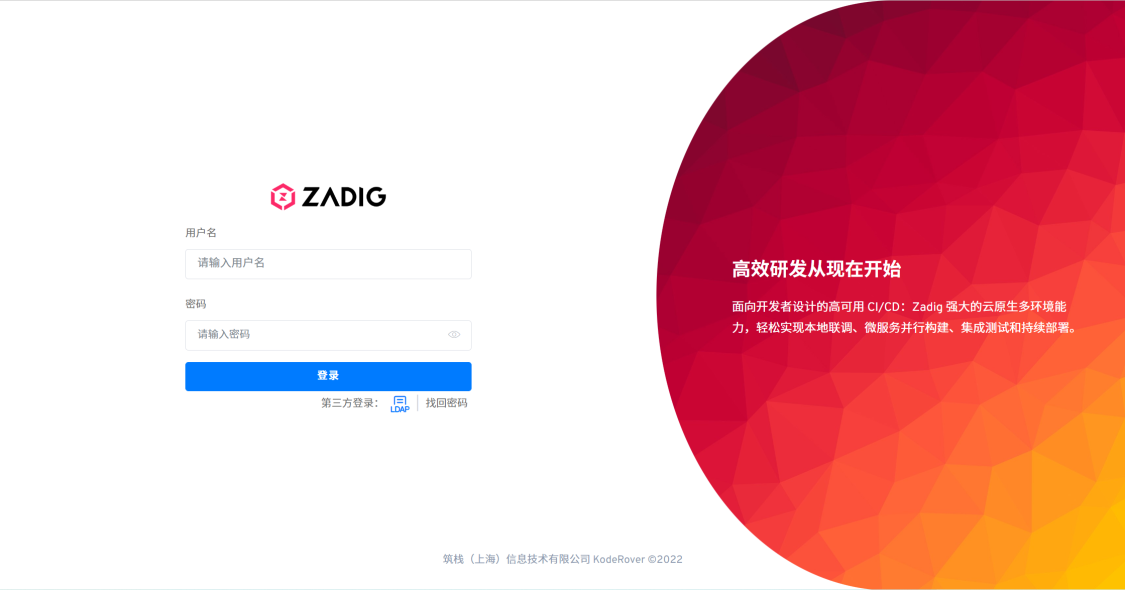
使用账号密码 admin:zadig 进行登录。
升级
Zadig是非常活跃的项目,社区迭代是非常快的,而且功能会越来越多,体验越来越好,所以升级Zadig算是一个日常需求了。
PS:虽然Zadig每个版本的兼容性做的不错,但是在升级的时候不建议跨版本升级。
(1)下载新版本的zadig
$ helm pull koderover-chart/zadig --version 1.12.0
(2)自定义value.yaml
获取集群zadig配置信息
helm get values zadig -n zadig > zadig.yaml
修改zadig.yaml,添加自定义mysql配置
USER-SUPPLIED VALUES:
tags:
mysql: false
connections:
mysql:
host: mysql:3306
auth:
user: root
password: Joker@Zadig123
dex:
config:
storage:
type: mysql
config:
host: mysql
port: 3306
database: dex
user: root
password: Joker@Zadig123
ssl:
mode: "false"
staticClients:
- id: zadig
name: zadig
redirectURIs:
- http://zadig.jokerbai.com/api/v1/callback
secret: ZXhhbXBsZS1hcHAtc2VjcmV0
endpoint:
FQDN: zadig.ustax.tech
global:
extensions:
extAuth:
extauthzServerRef:
namespace: zadig
(3)备份数据库
具体信息根据实际情况填写
1、备份mongo数据库
$ mongodump -h IP --port 端口 -u 用户名 -p 密码 -d 数据库 -o 文件存在路径
2、备份mysql数据库
$ mysqldump -h <HOST> -P <PORT> -u root -p user > user.sql
$ mysqldump -h <HOST> -P <PORT> -u root -p dex > dex.sql
(4)升级zadig
$ helm upgrade zadig -n zadig -f zadig.yaml .
升级后,查看Pod是否正常启动,然后使用浏览器登录看是否正常。
系统集成
集成的功能很丰富,可以集成代码源、账号系统、Jenkins、Jira等,但是并不是所有的都有用,选择自己需要的集成就行。

我这里也不会把全部的集成都写一遍,那样没有意义,不如直接看官方文档。我只写我用到的系统:代码源和账号系统。
集成代码源
代码源的选择非常多,可以使用现成的saas平台,比如gitlab、gitee、github等,这些zadig都支持集成。由于我们公司是使用的自建的gitlab,所以这里只介绍gitlab的集成方法。
(1)创建OAuth。
我这里创建的是组织类型的OAuth,也就是可以有全局的权限。
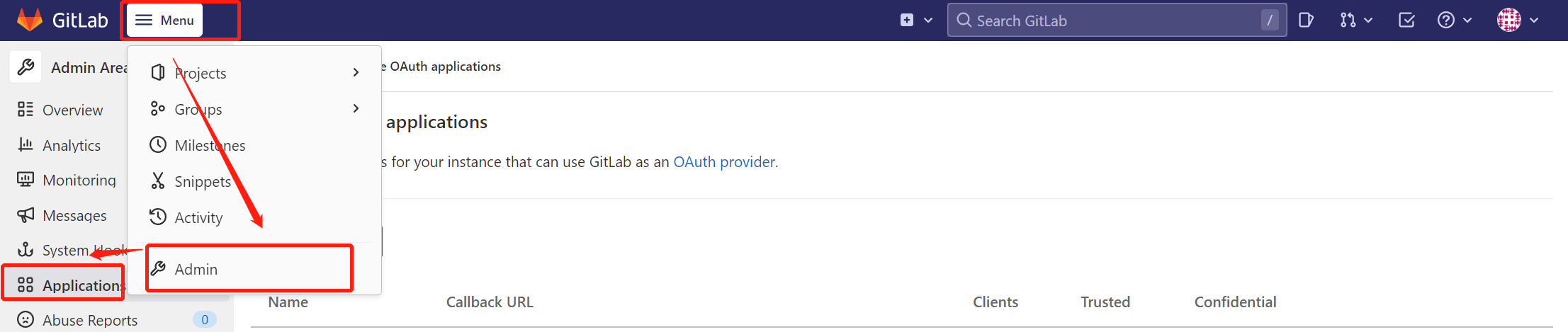
按图配置,如下:
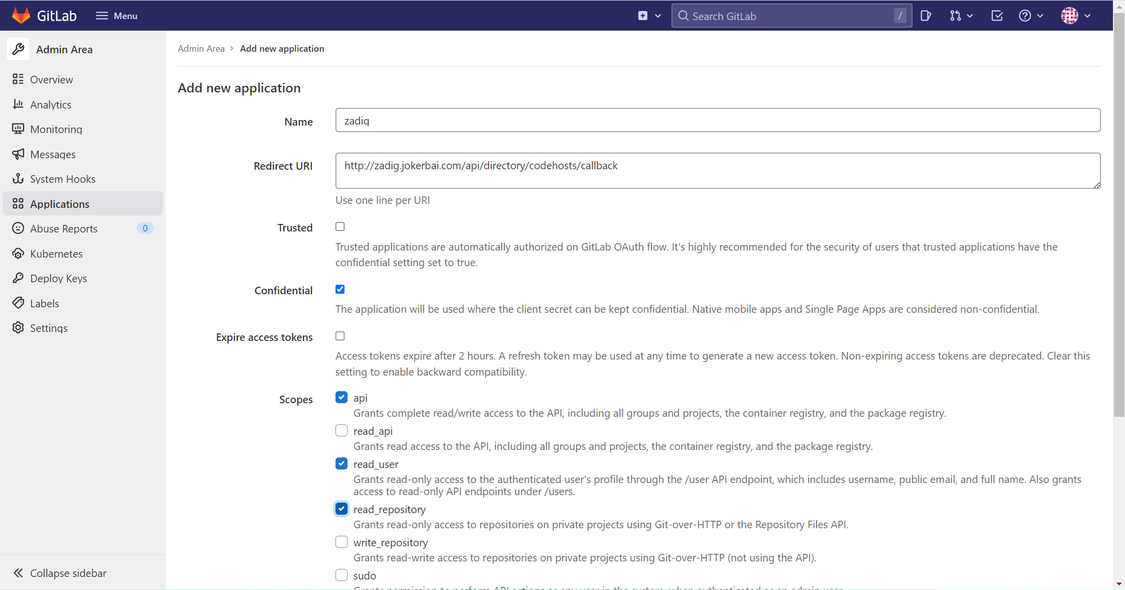
- 填写应用的名称
- 回调地址请填写 http://[zadig.yours.com]/api/directory/codehosts/callback
- 赋予权限 api 、read_user 、read_repository
- 点击创建
创建完成之后,记住Application ID和Secret。
(2)在zadig上配置Gitlab集成
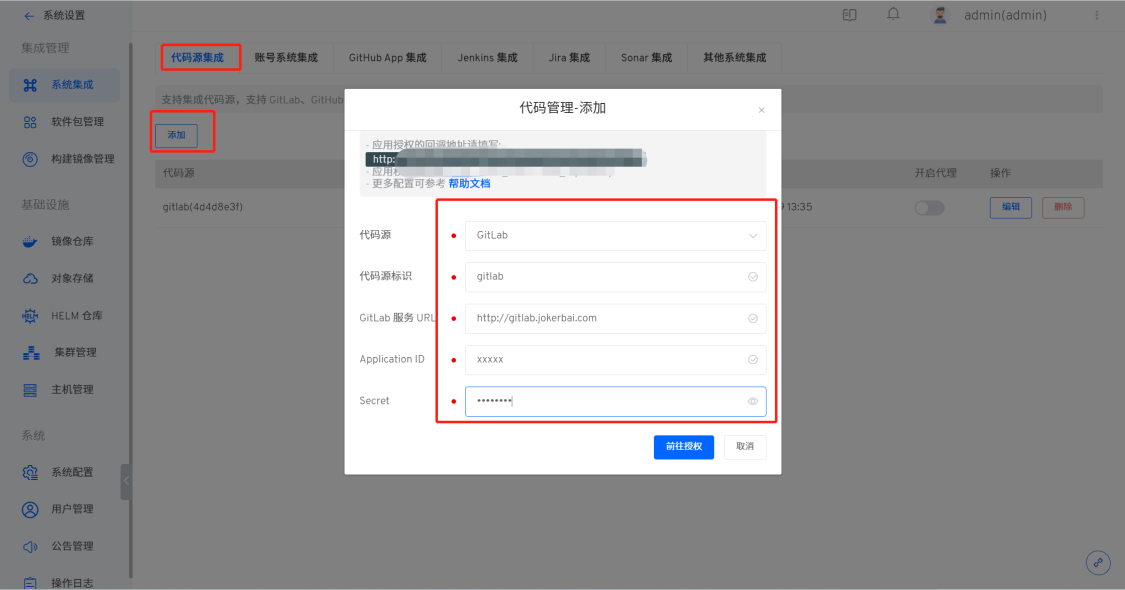
填入如下信息:
- 代码源:此处选择 GitLab
- 代码源标识:自定义,方便在 Zadig 系统中快速识别出该代码源,该信息在整个系统内唯一
- GitLab 服务 URL:GitLab 地址
- Application ID:步骤 3 应用创建成功后返回的 Application ID
- Secret:步骤 3 应用创建成功后返回的 Secret
待确认无误后,点击前往授权,会跳到Gitlab进行授权,点击Authorize即可。
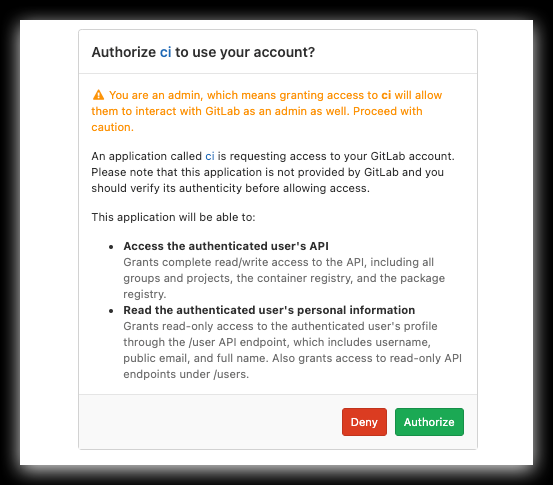
到此,Gitlab集成完成。
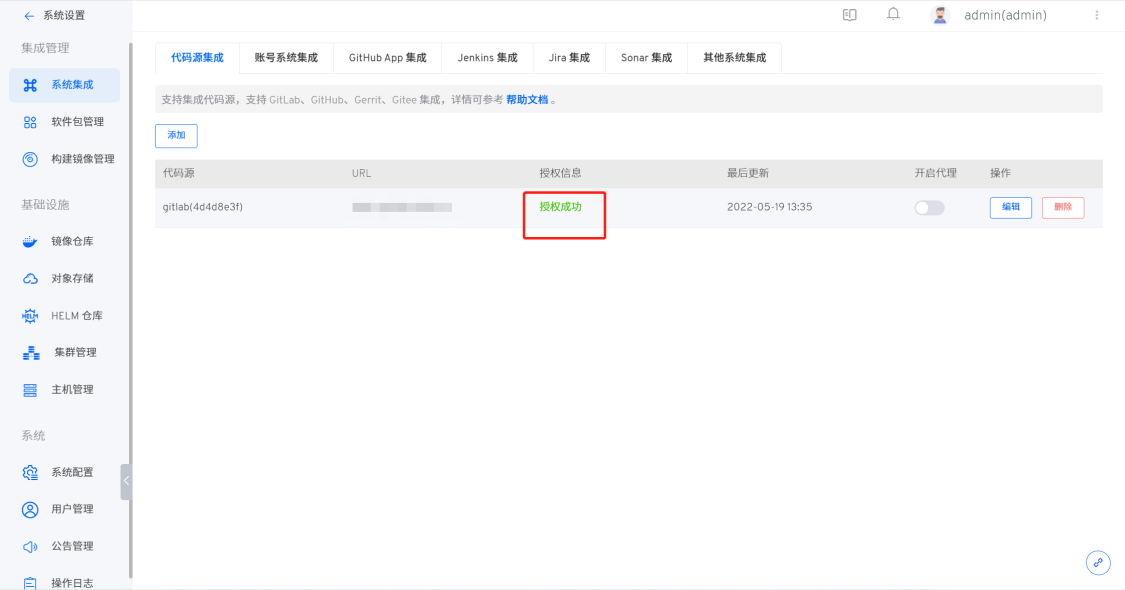
集成账户系统
Zadig本身自带账户系统,但是在企业内部一般也会有自己的账户系统,比如LDAP,为了统一管理,这时候就需要集成这些账户系统。
我这里不是集成的LDAP,而是集成的Gitlab,所以这里只介绍Gitlab的集成方法。
(1)创建Gitlab OAuth

填入如下信息:
- 填写应用的名称
- 回调地址请填写 http://[zadig.yours.com]/api/directory/codehosts/callback
- 赋予权限 read_user 、openid
- 点击创建
(2)在Zadig账户系统进行集成
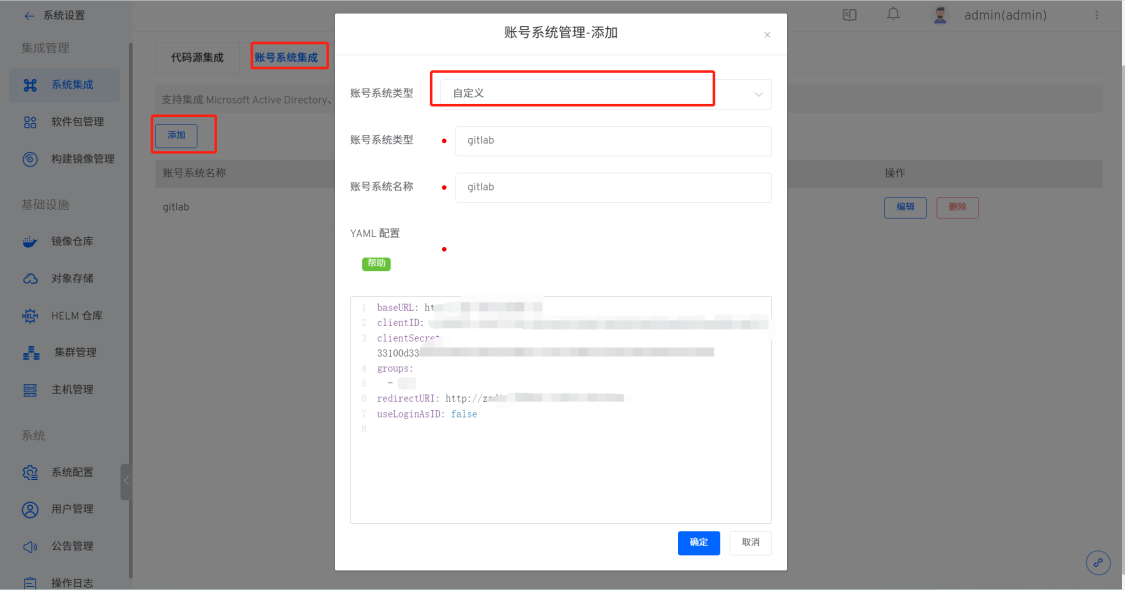
Gitlab需要通过自定义的方式进行集成,相关配置需要通过YAML的方式进行自定义,如下:
baseURL: http://gitlab.jokerbai.com <Gitlab地址>
clientID: xxxxx <Gitlan OAuth的Applicaton ID>
clientSecret: xxxxx <Gitlab OAtuth的secret>
groups:
- xxxx <Gitlab组>
redirectURI: http://zadig.jokerbai.com/dex/callback <Zadig回调地址>
useLoginAsID: false
自定义账户系统使用Dex实现,所以Gitlab等自定义账户系统的集成,可以参考Dex的文档(https://dexidp.io/docs/connectors/gitlab/)
信息填写完成过后,点击保存。
(3)登录验证
退出当前账户,使用Gitlab账户进行登录。
选择第三方登录,如下:
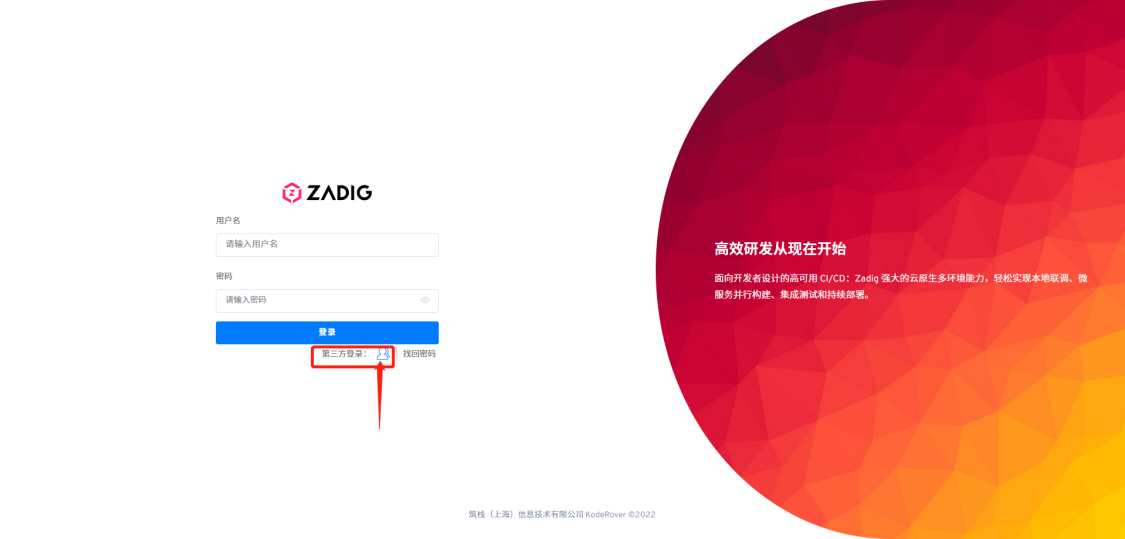
然后会跳到Gitlab登录界面,填写用户名密码,如果在当前浏览器已经登录了Gitlab,则会直接跳转到授权界面,如下:

点击Authorize过后,会回跳到Zadig用户界面。不过当前用户只是登录到Zadig,并没有任何权限,需要管理授权才能进行其他操作。
到此集成系统已经完成。
模板库管理
Zadig提供模板管理,主要是YAML文件,Helm Chart,Dockerfile以及构建管理,这样提高了复用率,其他需要利用模板的使用直接导入即可。
我主要用到了Helm Chart和构建管理。
Helm Chart模板
Helm Chart的原始代码是保存在Gitlab的,所以在模板库这里只需要从Gitlab导入即可。
按如下方式导入需要的模板即可。
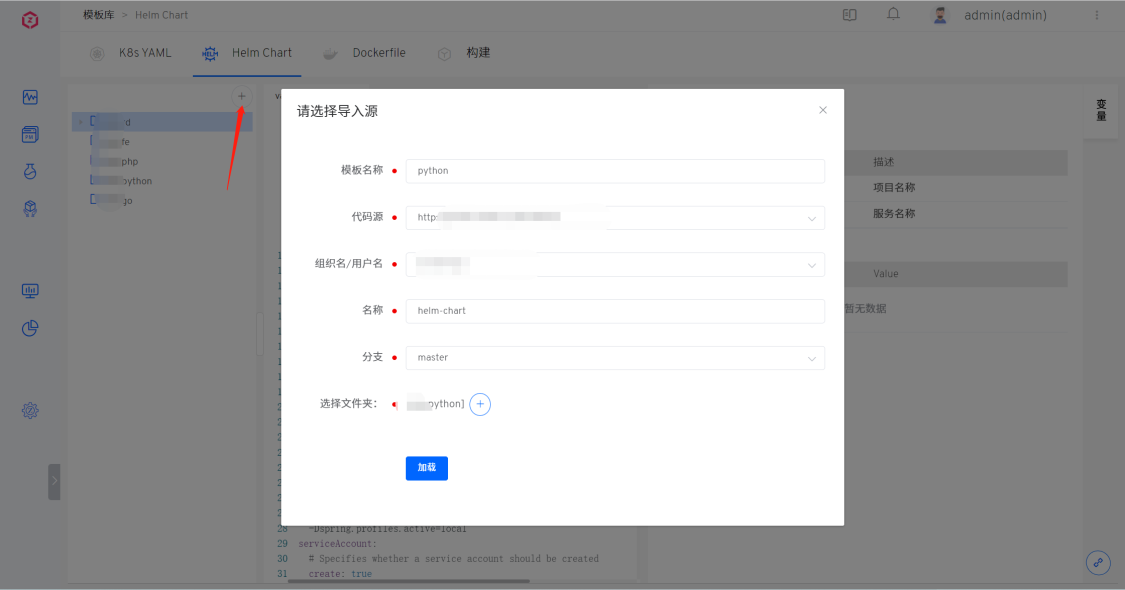
根据需要添加模板库,比如我这里添加的有java、前端、python、go、php等模板。
构建模板
构建模板就是应用构建镜像的模板,有多少种应用,只要能复用,都能做成模板。比如我这里就做了前端,java以及go的模板。
当然,我的并不代表你能用,只能做参考。
JAVA
我们java项目全都使用的gradle进行管理的,所以使用maven的就不适合我这套。
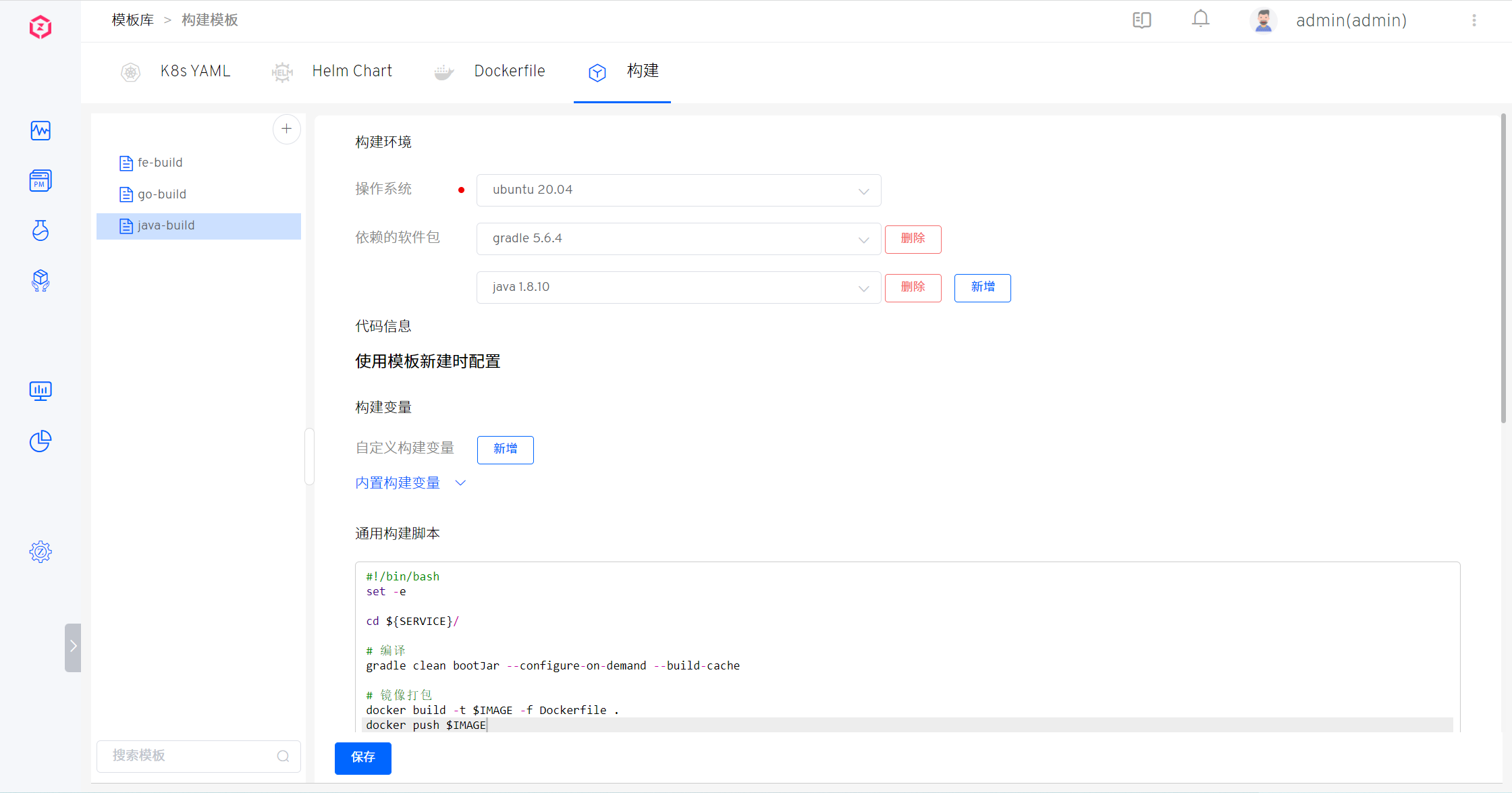
高级配置,定义缓存。
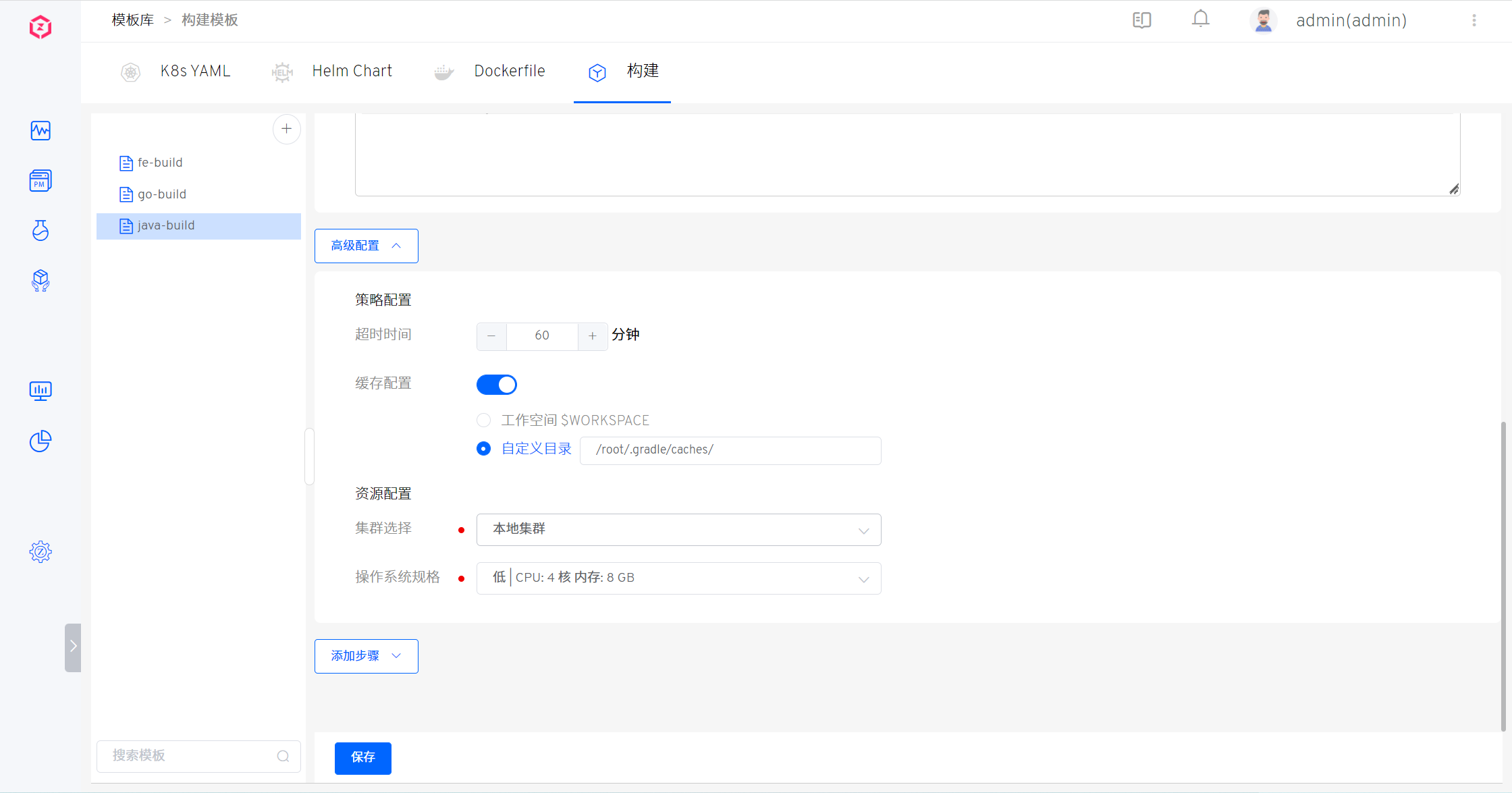
前端
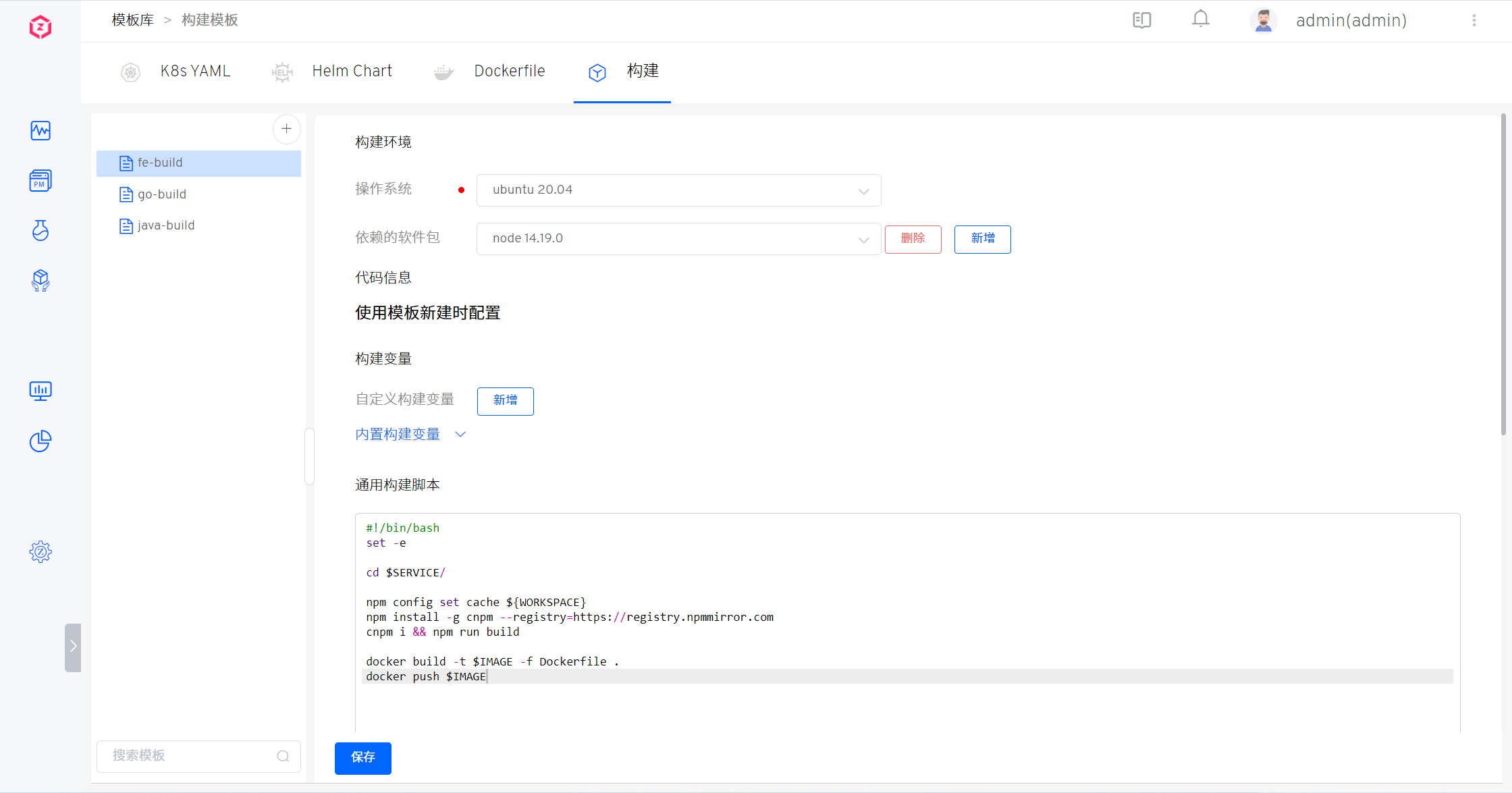
GO
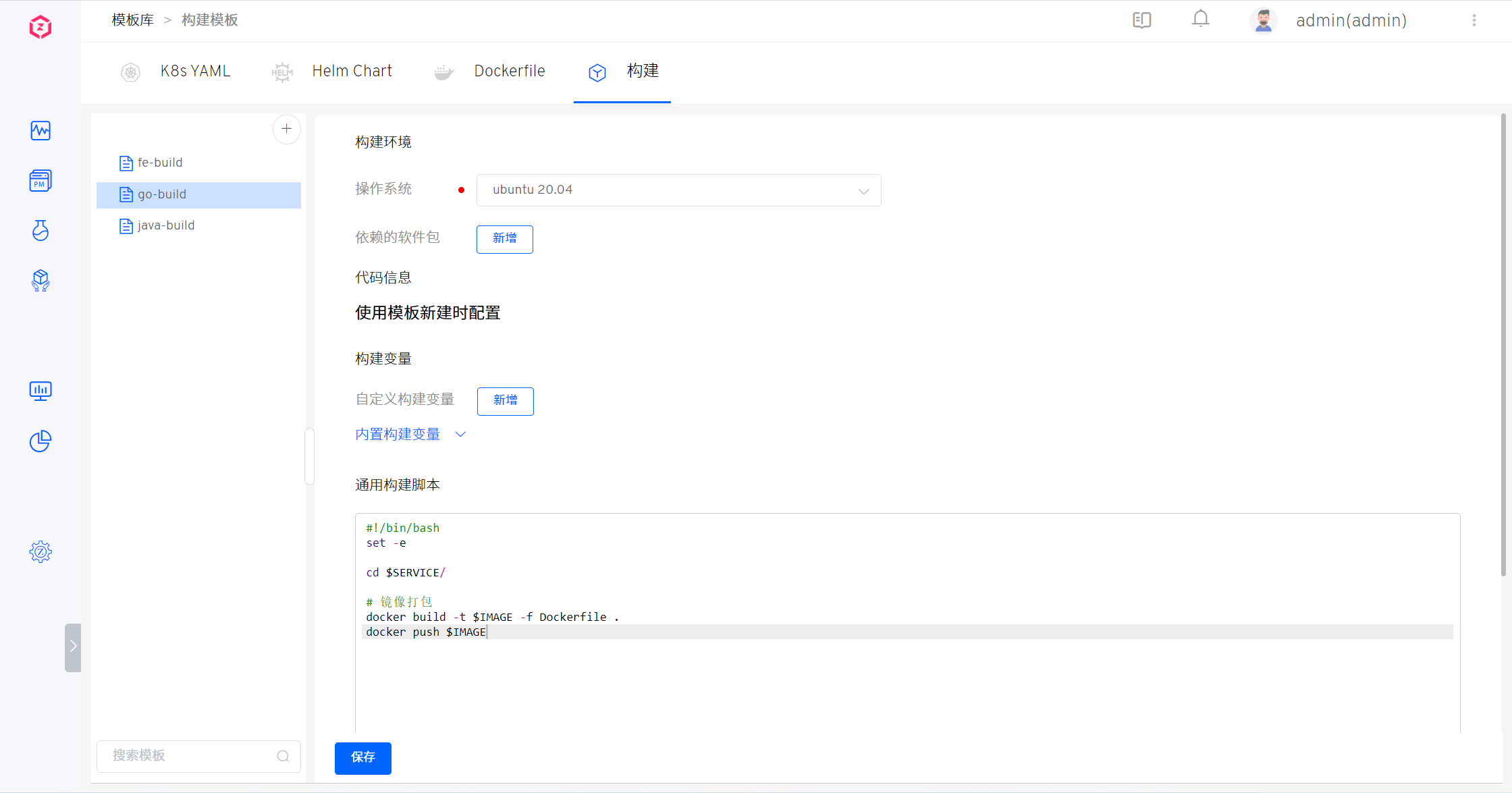
是不是很简单?一切都那么简单。
Dockerfile示例
从上面可以看到,我们所有的构建里都有Dockerfile,所以都需要自己定制自己的Dockerfile,我这里只是抛几个示例,仅供参考。
JAVA
FROM registry.cn-huhehaote.aliyuncs.com/jokerbai/openjdk8-openj9:alpine-slim
ARG NAME=gateway
ARG VERSION=0.0.1
ENV JVM_OPTS=""
ENV JVM_ARGS=""
# 设定时区
ENV TZ=Asia/Shanghai
RUN echo 'http://mirrors.aliyun.com/alpine/v3.11/main' > /etc/apk/repositories; \
echo 'http://mirrors.aliyun.com/alpine/v3.11/community' >>/etc/apk/repositories; \
set -eux; \
apk add --no-cache --update fontconfig ttf-dejavu; \
apk add --no-cache --update tzdata; \
ln -snf /usr/share/zoneinfo/$TZ /etc/localtime; \
echo $TZ > /etc/timezone; \
# 添加 Arthas Toolkit
COPY --from=registry.cn-huhehaote.aliyuncs.com/jokerbai/arthas:latest /opt/arthas /opt/arthas
# 添加 Skywalking Agent
COPY --from=registry.cn-huhehaote.aliyuncs.com/jokerbai/skywalking-agent-sidecar:8.1.0-es7 /usr/skywalking/agent /opt/skywalking/agent
VOLUME ["/opt"]
# ADD ${NAME}-bootstrap/build/libs/${NAME}-bootstrap-${VERSION}.jar /opt/app.jar
ADD build/libs/${NAME}-${VERSION}-SNAPSHOT.jar /opt/app.jar
ENTRYPOINT ["sh", "-c", "java $JVM_OPTS $JVM_ARGS -jar /opt/app.jar"]
EXPOSE 80
GO
FROM golang:1.17.5 AS build-env
ENV GOPROXY https://goproxy.cn
ADD . /go/src/app
WORKDIR /go/src/app
RUN go mod tidy
RUN cd cmd && GOOS=linux GOARCH=amd64 go build -v -o /go/src/app/app-server /go/src/app/cmd/main.go
FROM registry.cn-zhangjiakou.aliyuncs.com/jokerbai/ubuntu:22.04
ENV TZ=Asia/Shanghai
COPY --from=build-env /go/src/app/app-server /opt/app-server
WORKDIR /opt
EXPOSE 80
CMD [ "./app-server" ]
前端
FROM nginx:alpine
ADD nginx.conf /etc/nginx/conf.d/default.conf
ADD dist/ /usr/share/nginx/html
PS:我的不一定适合你,谨慎使用。
服务管理
该准备的都准备完了,下面就开始真正的创建应用、发布应用以及流水线等管理了。
(1)首先,需要我们创建项目,如下:

(2)新增服务
点击服务--> 从模板库创建
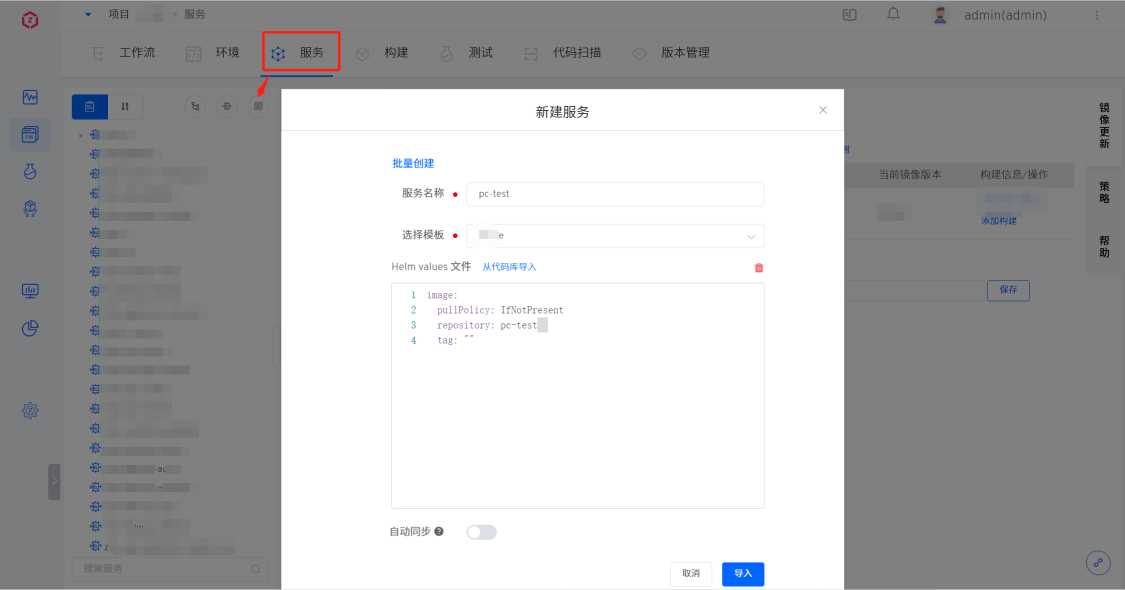
按着需要填写信息,需要自定义的value.yaml,可以到高级部分定制。
(3)添加构建
服务已经添加好了,下一步就是为服务添加构建了。
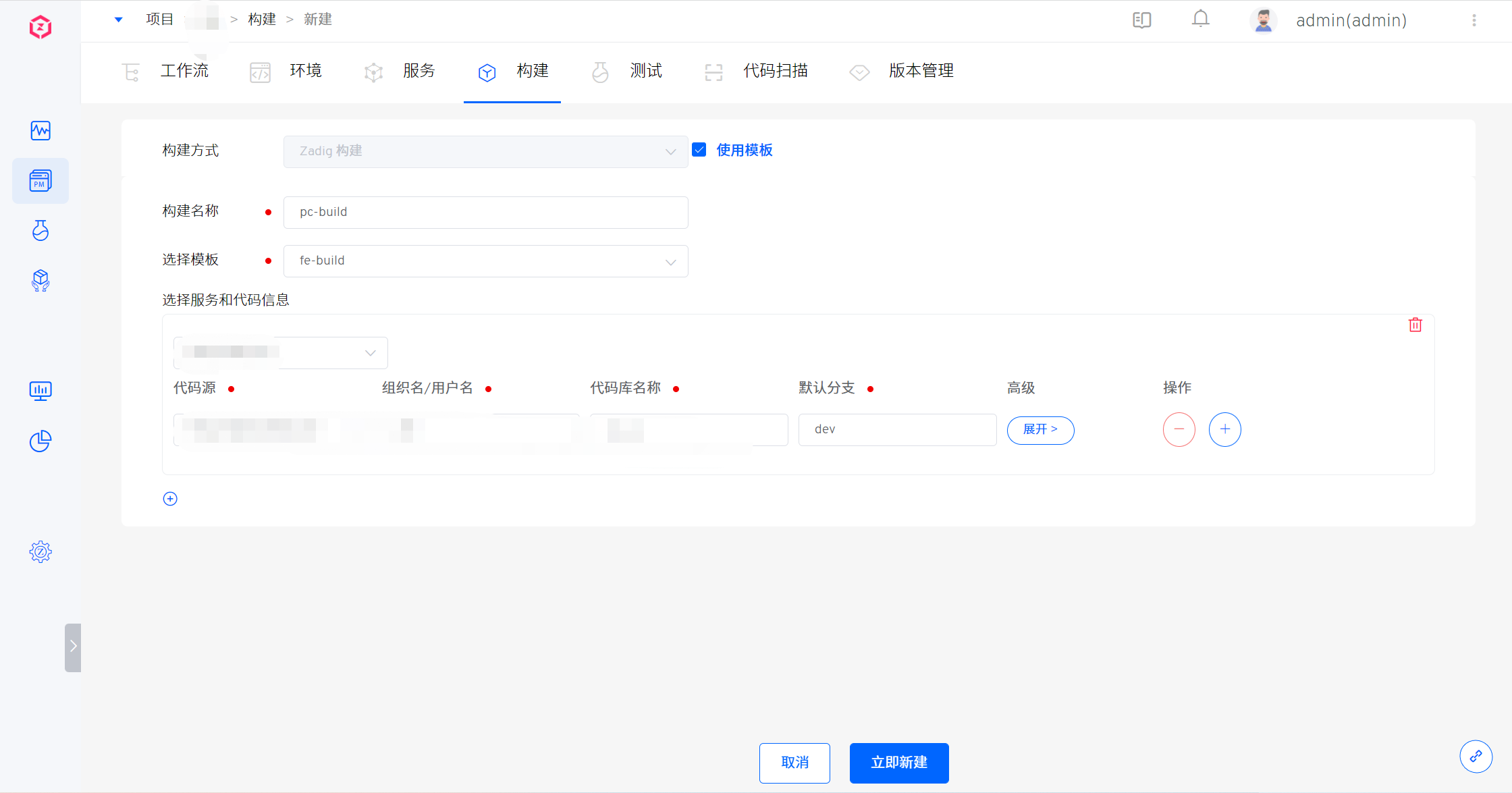
我们选择使用模板进行创建,然后关联到对应的服务和代码即可。
环境管理
服务准备好了,构建也添加了,下一步就该把服务部署到对应的环境了。
Zadig默认会创建DEV和QA环境,并且会生成对应的Namespace,如果是添加已有的Namespace,就需要自己新建环境了。
添加集群
云原生是趋势,而以Kubernetes为代表技术的使用也是非常多的。
我的应用就是部署在各种不同的Kubernetes集群中,所以首先我们要将自己需要的集群添加到Zadig上。
提示:Zadig所添加的集群要能访问到Zadig。换句话说,如果你Zadig部署在内网,集群在外网,集群访问Zadig无法访问,那你是添加不成功的。也期待Zadig开源社区能提供Agent和Kubeconfig多种集群接入方式。
选择集群->新建
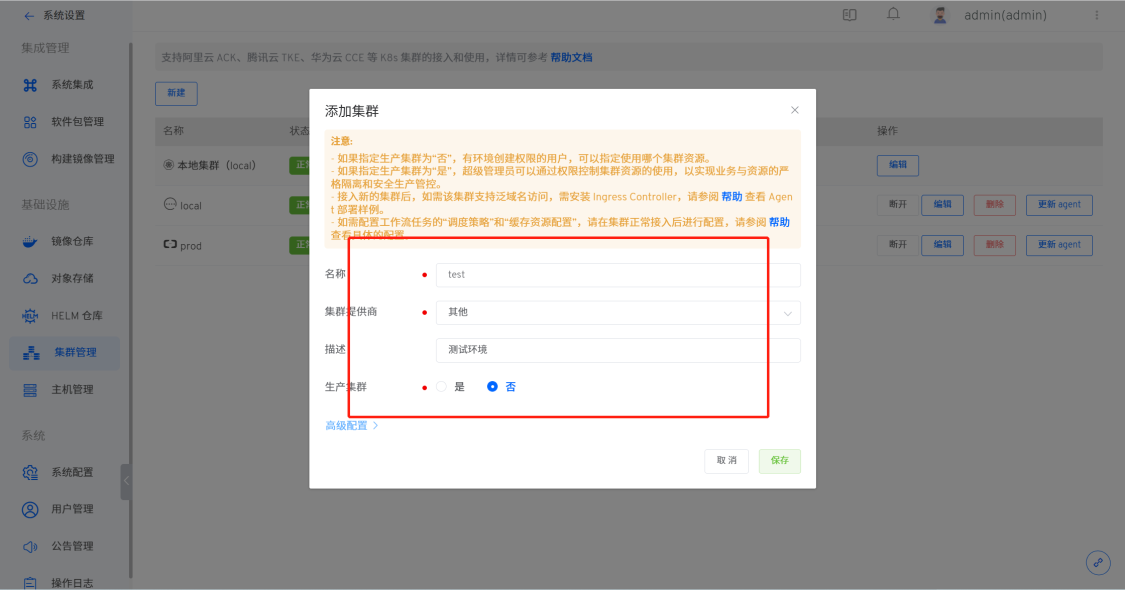
点击保存过后,会生成对应的Agent接入方式。

复制上面的命令,到对应的集群上执行即可。
执行完成后,可以在Agent集群,看到对应的Pod是否正常。
$ kubectl get po -n koderover-agent
NAME READY STATUS RESTARTS AGE
dind-0 1/1 Running 0 23d
koderover-agent-node-agent-54dcb7456d-dz5r9 1/1 Running 0 10d
resource-server-695d6f9454-nqtbm 1/1 Running 0 10d
待所有Pod都正常后,在Zadig上就能看到接入状态了,如下:
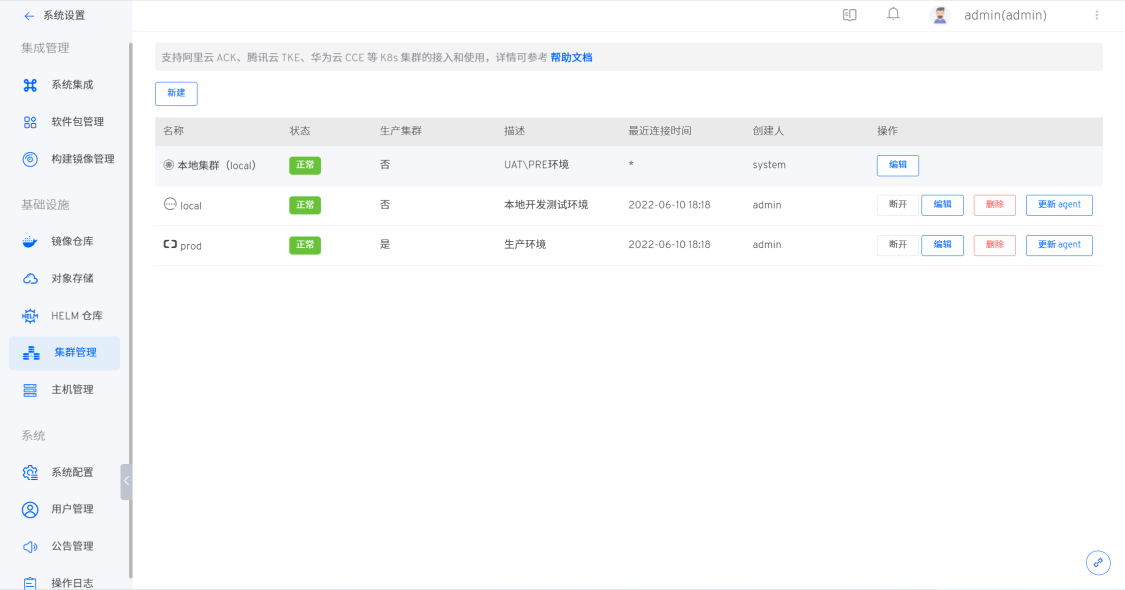
添加应用
环境已经准备好了,下面就来添加应用了。
找到对应的环境,选择添加服务。
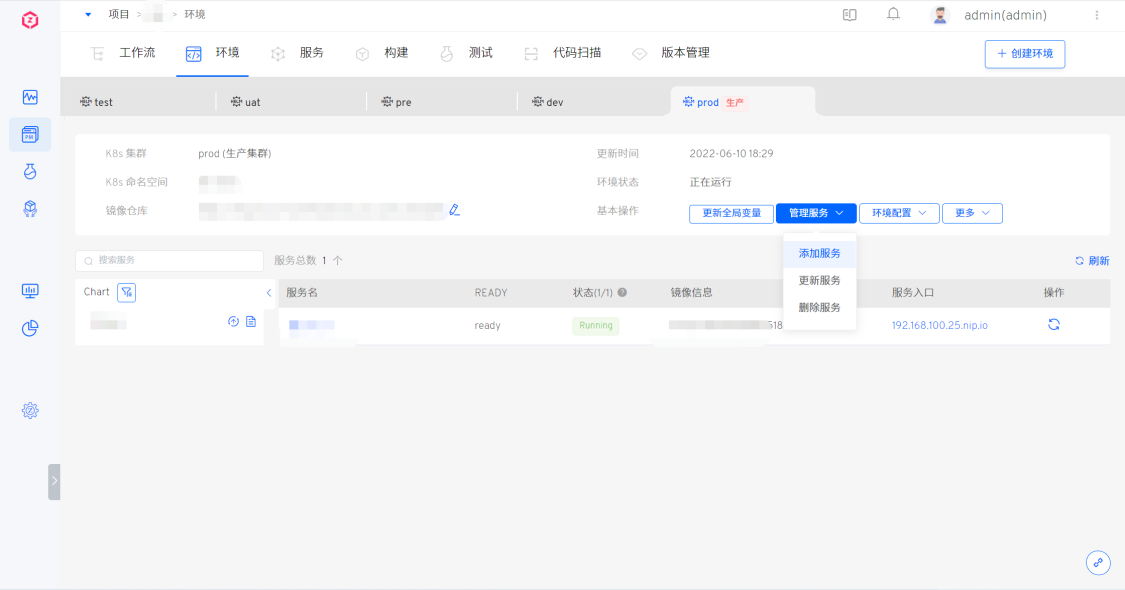
选择需要添加的应用,可以同时选择多个,然后配置value。
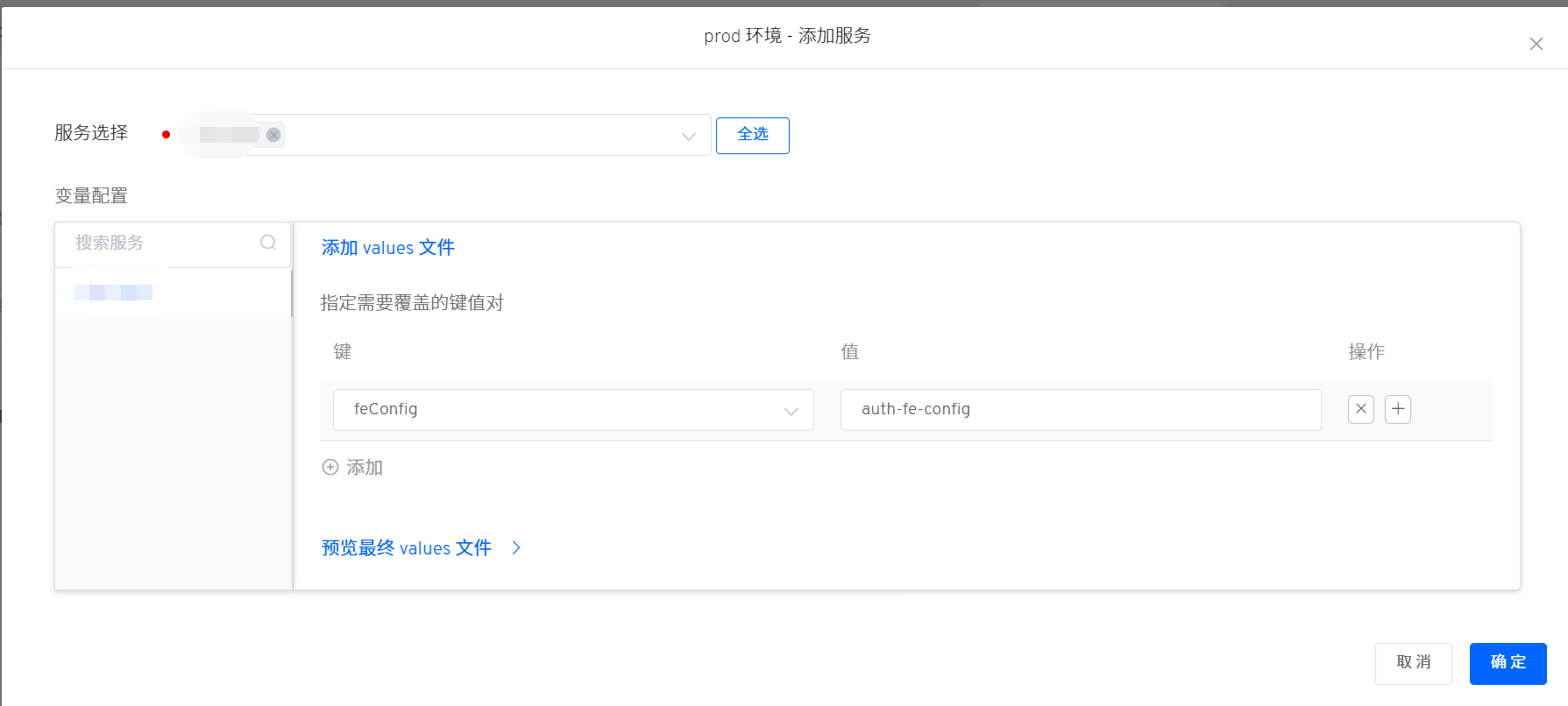
配置完成过后,点击确定,就可以再环境中看到对应的应用了。
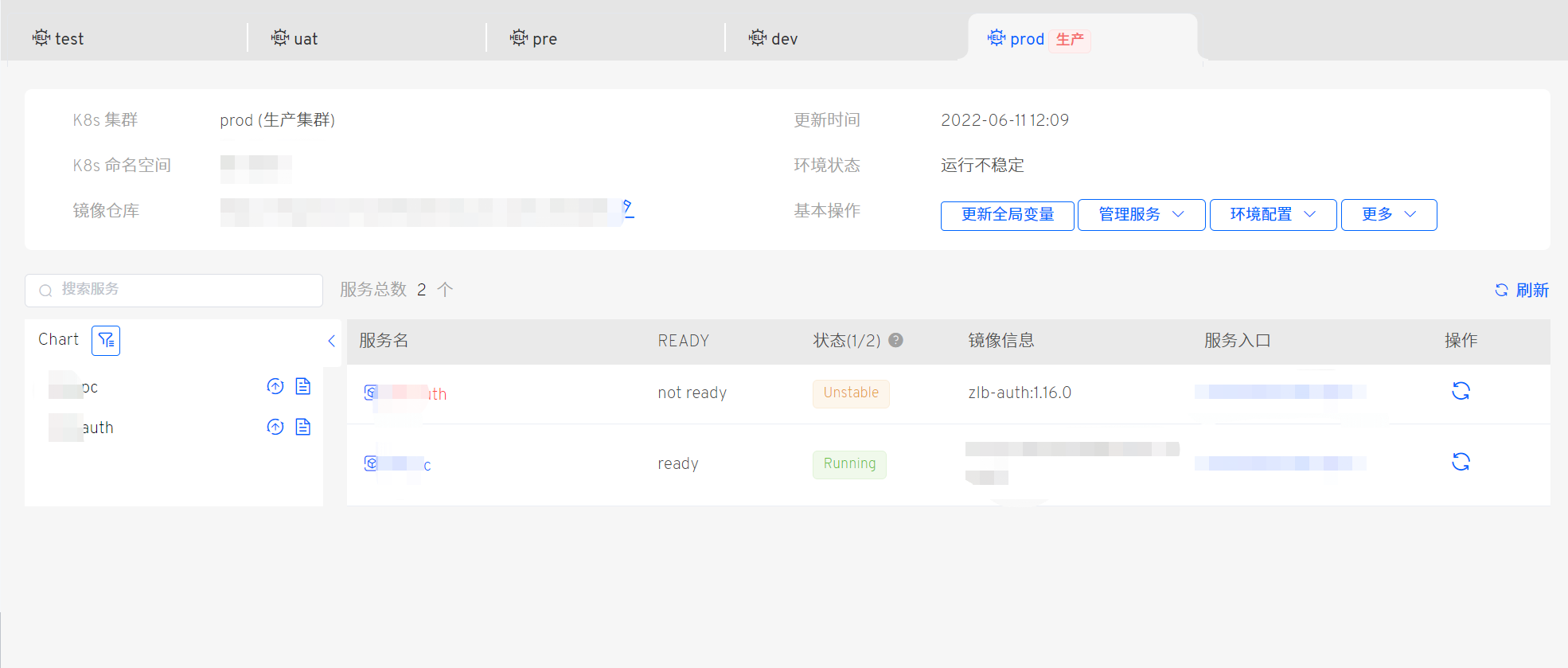
我这里应用为红色的那个就是刚加入的,因为镜像问题导致应用并没有起来。
其他功能
环境管理还有其他功能,比如说重启、查看日志、进入Pod等。
点击如图部分,就可以进行重启Pod操作。

如果需要进入Pod或者查看日志,就需要先点击对应的应用,进入之后,就可以看到对应的按钮了,如下:
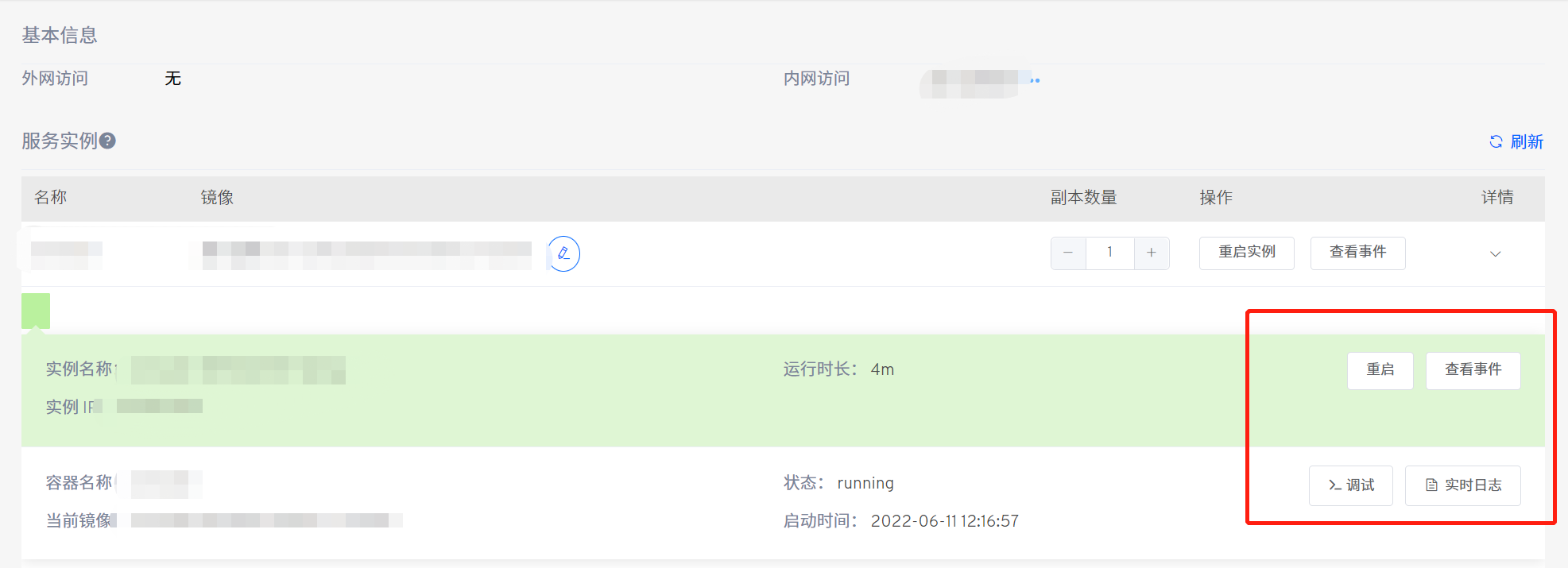
流水线管理
上面添加了应用,但是应用没有起来,这就需要我们重新走流水线,然应用正常了。
新建工作流
选择工作流,然后选择新建工作流。
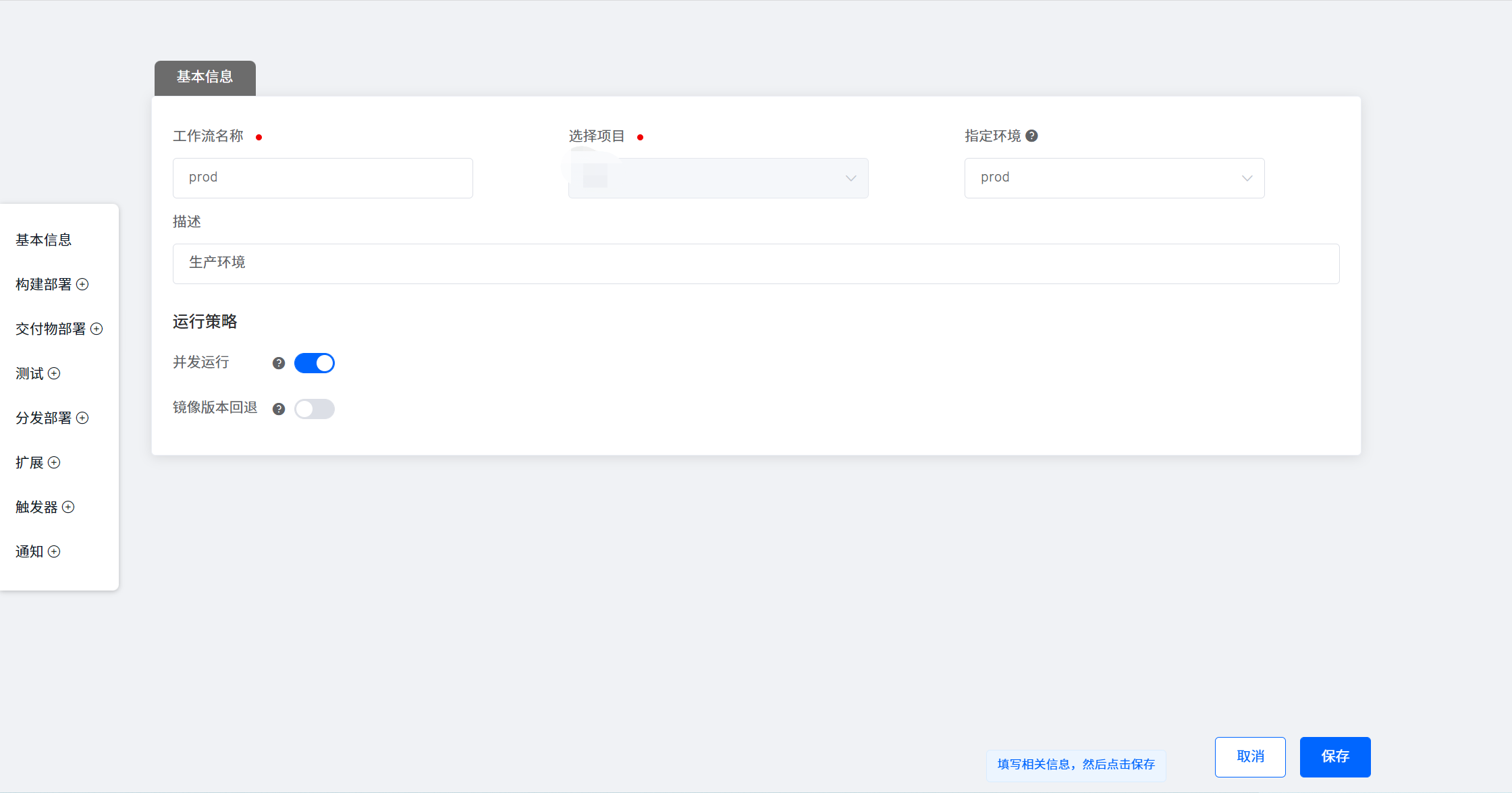
- 填写工作流名称
- 制定环境,这样工作流就和环境绑定
- 是否选择并发运行看实际情况
然后点击保存即可。
运行流水线
工作流创建好了过后,接下来就可以直接运行了,不需要再额外的配置流水线步骤。
进入刚创建的工作流,选择执行,然后选择对应的应用,填写具体的信息,如下:
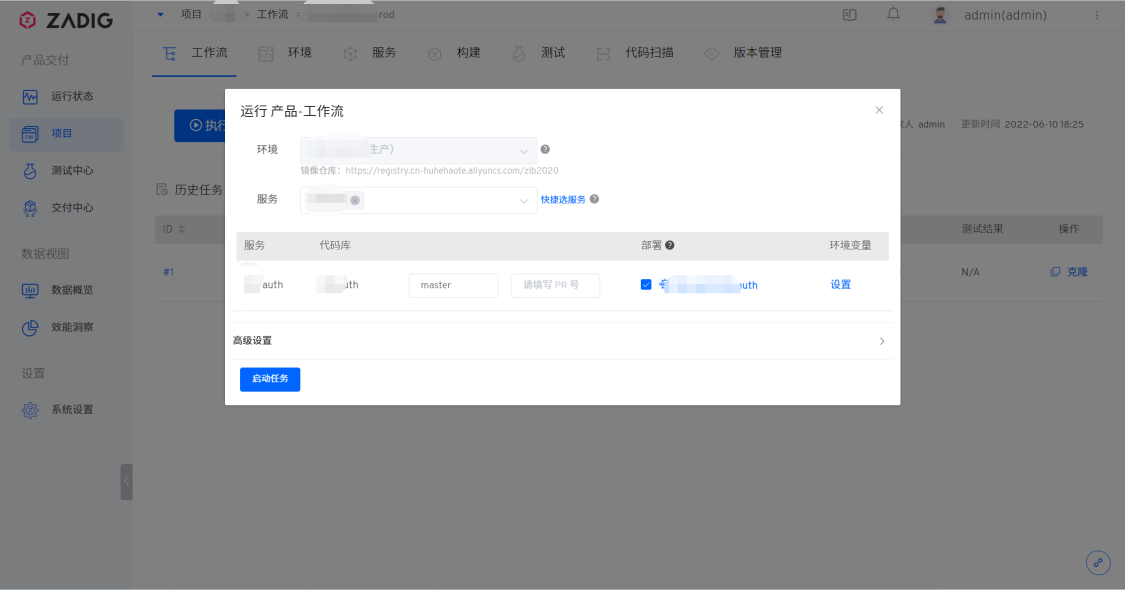
确定信息无误,就可以启动任务了。
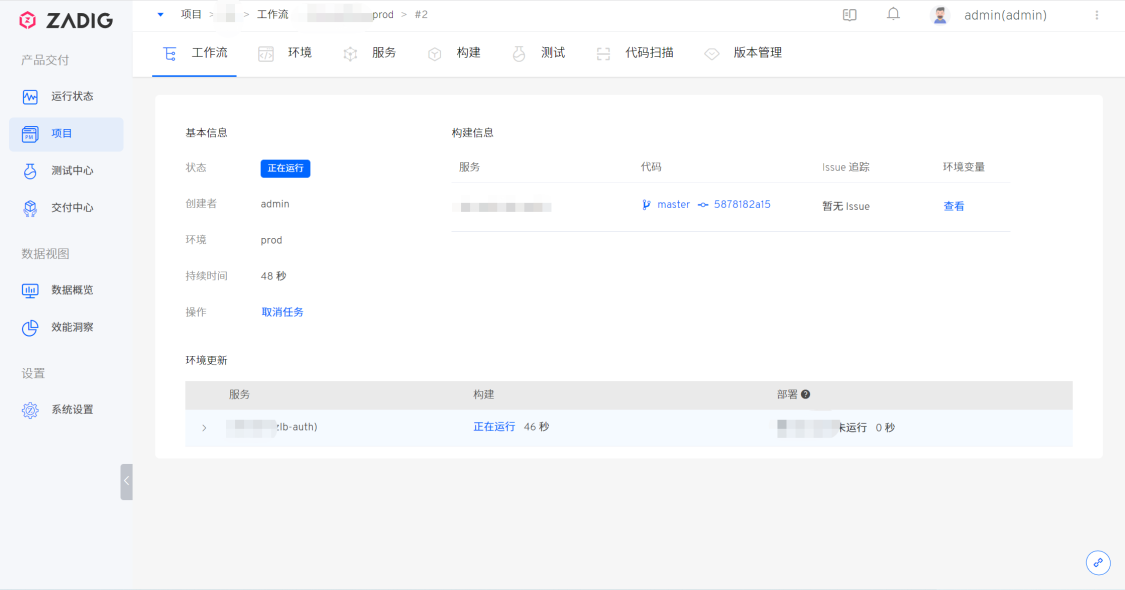
可以看到工作流的步骤只有构建和部署,而且需要这两步骤都OK之后,整个工作流才算完成。
我们可以点击具体的服务看具体的构建信息,方便排错。
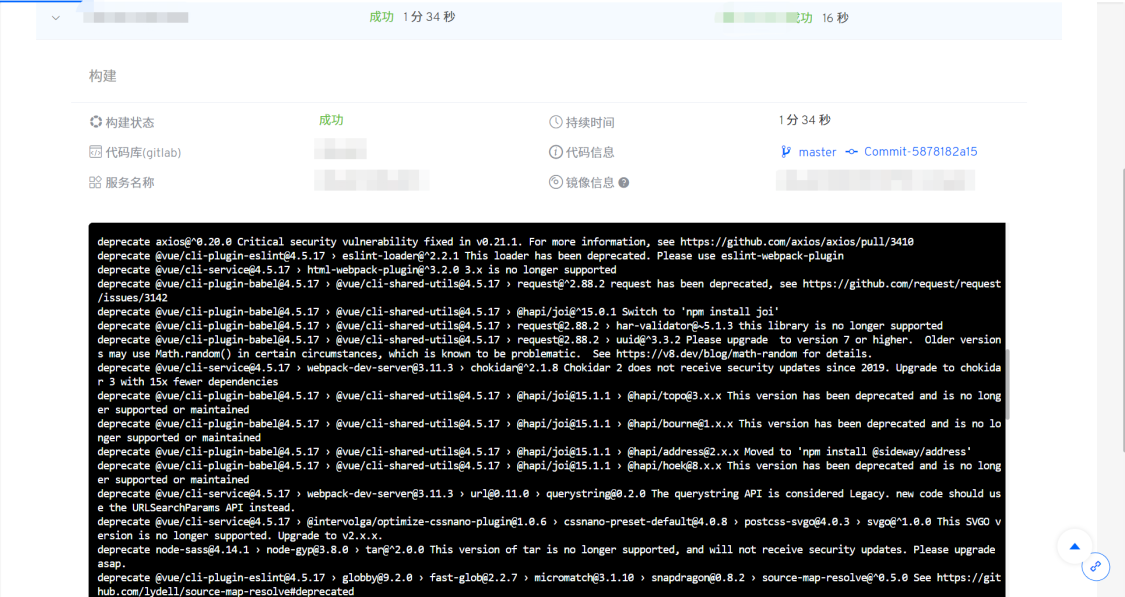
待两个步骤都完成,整个流水线也完成了。
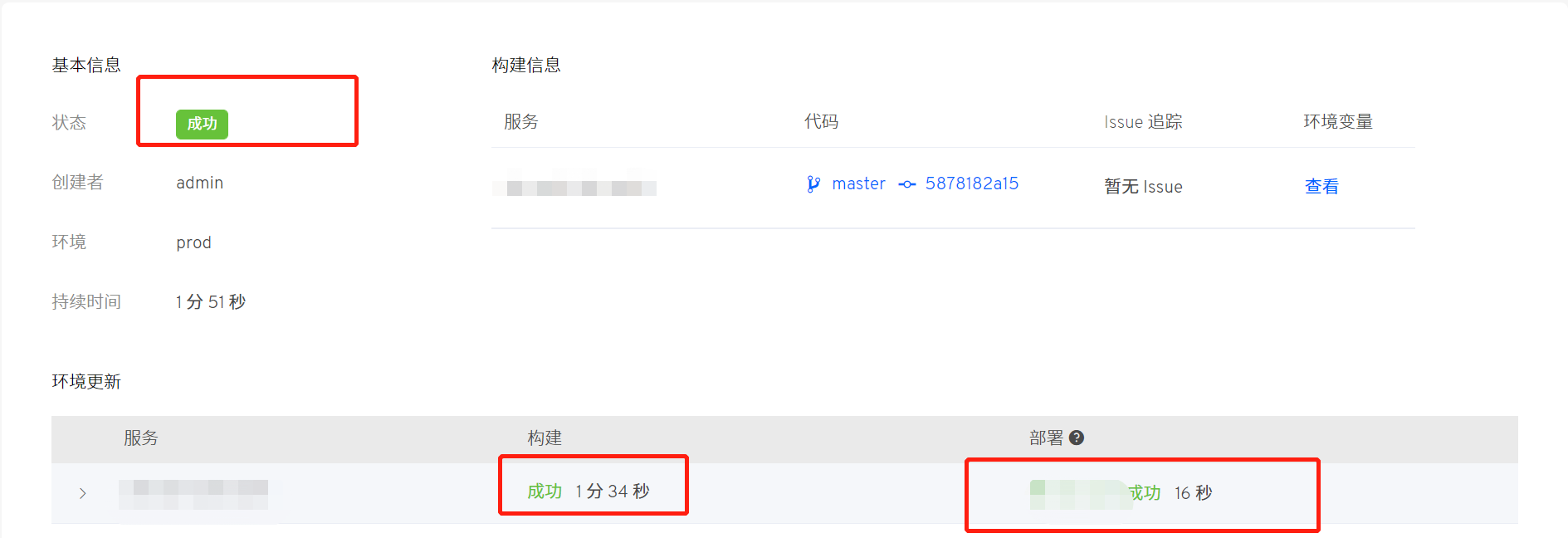
而且可以进环境,看到具体的应用也OK了。

增加消息通知
有时候点击发布流水线过后,不会一直盯着发布过程,而是会转头去做别的事,比如摸鱼。
这时候就需要一个流水线消息通知,以便在发布成功或失败都能及时告知我们。
由于我们公司使用的钉钉作为平时工作交流的平台,所以我这里接入的是钉钉消息通知。
(1)首先创建钉钉机器人
这其实没什么好说的,需要注意的是在创建的适合需要制定“工作流”关键字,这样才能确保正常收到消息。
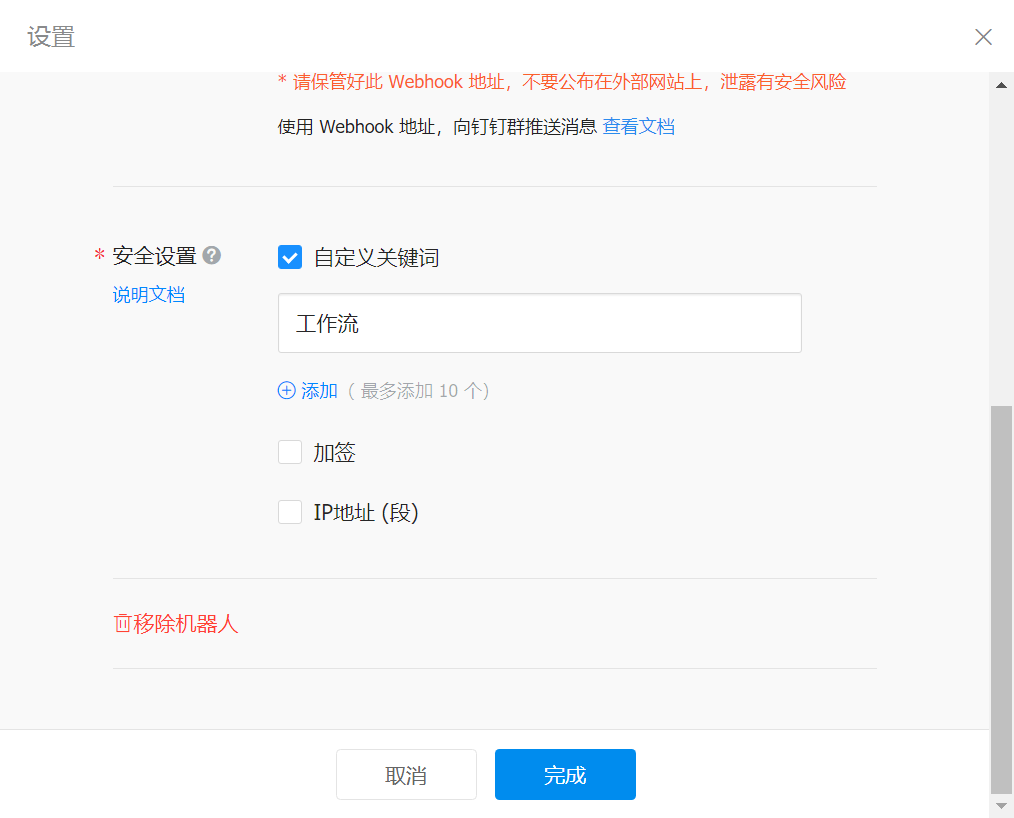
然后找到工作流,进入其中并点击配置。

选择通知-->添加配置
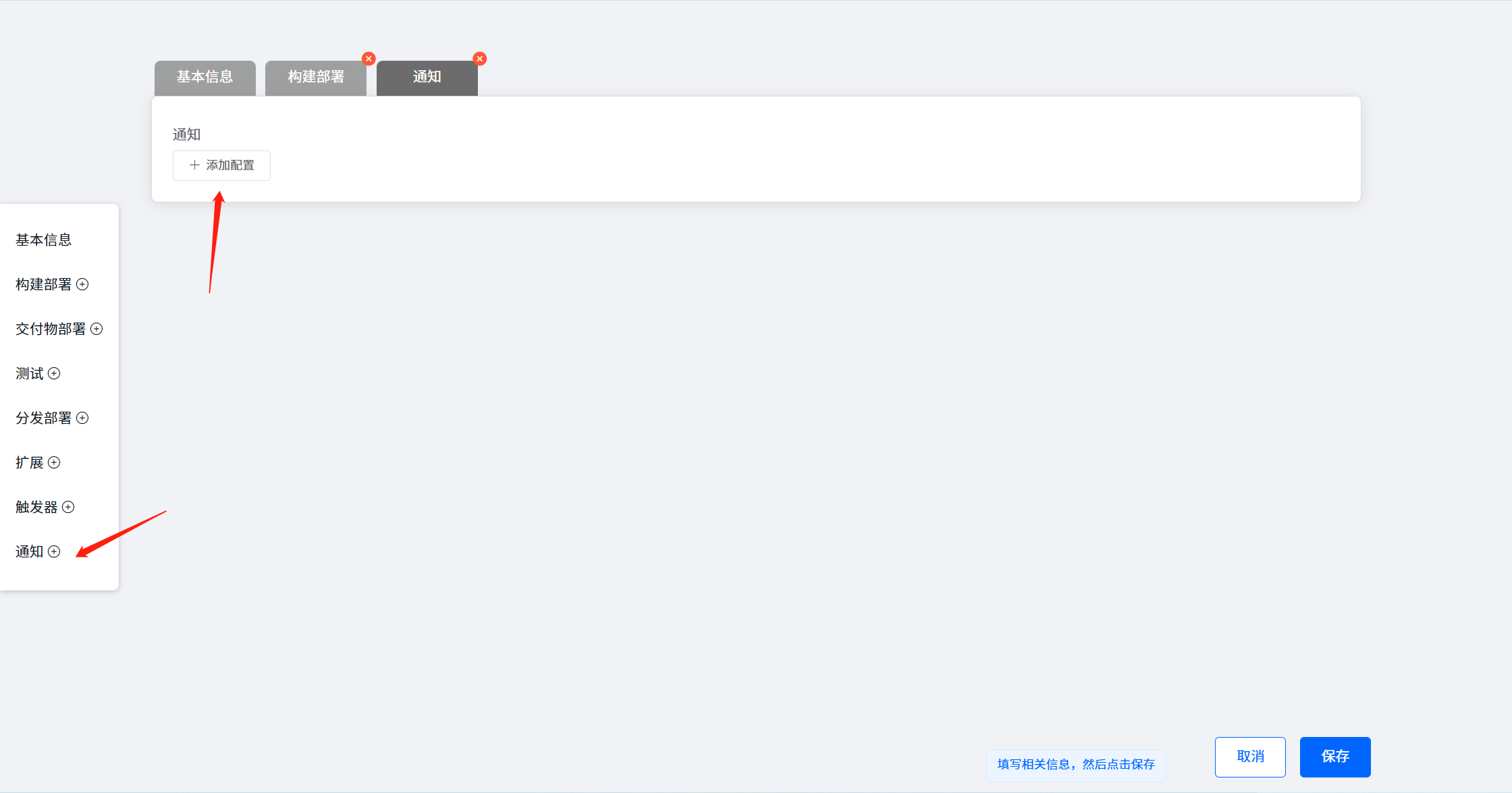
根据需要进行配置,完成过后保存即可。
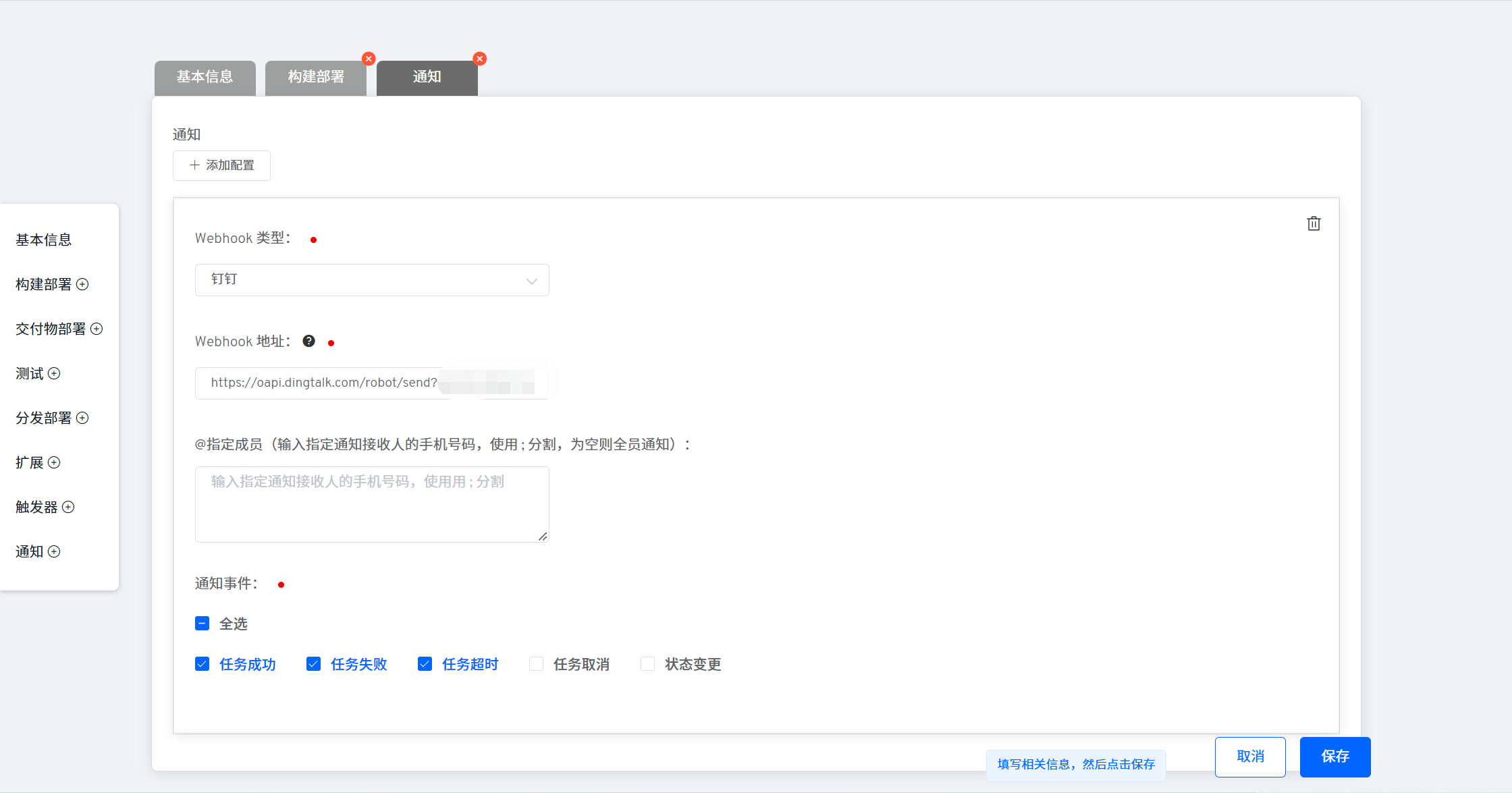
然后我们再进行构建的时候就能收到消息通知了。
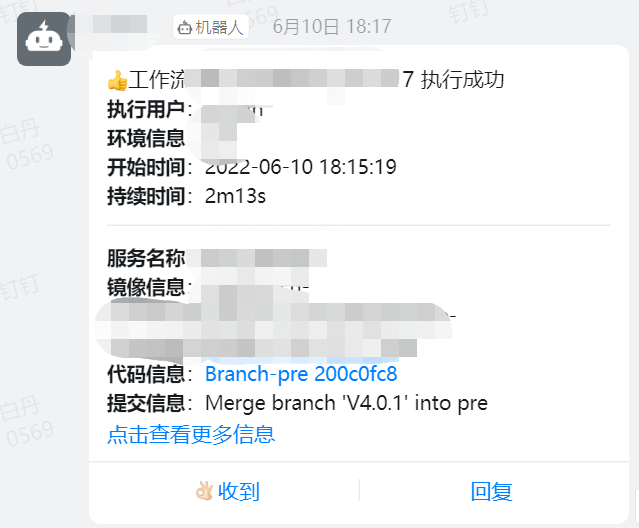
代码扫描
上面基本完成,而且也足够用了。不过很多朋友在原有的CICD流程中都有加入代码扫描,Zadig也是集广大群众的爱好,在1.12.0版本中加入了代码扫描。
不过使用代码扫描,需要自己安装代码扫描工具Sonarqube。
我这里附一点简单的安装步骤。
安装Sonarqube
(1)添加Repo
$ helm repo add bitnami https://charts.bitnami.com/bitnami
(2)下载sonarqube Helm Chart
$ helm pull bitnami/sonarqube
(3)安装sonarqube,如果需要PG持久化的,更改value.yaml即可。
$ helm install sonarqube -n zadig .
检查sonar是否安装成功。
$ kubectl get all -n zadig | grep sonar
pod/sonarqube-5c674b5db6-ndvk8 1/1 Running 0 8d
pod/sonarqube-postgresql-0 1/1 Running 0 10d
service/sonarqube ClusterIP 192.168.71.185 <none> 80/TCP,9001/TCP 10d
service/sonarqube-postgresql ClusterIP 192.168.142.35 <none> 5432/TCP 10d
service/sonarqube-postgresql-hl ClusterIP None <none> 5432/TCP 10d
deployment.apps/sonarqube 1/1 1 1 10d
replicaset.apps/sonarqube-5c674b5db6 1 1 1 10d
statefulset.apps/sonarqube-postgresql 1/1 10d
集成sonarqube
(1)首先在sonarqube上创建Token
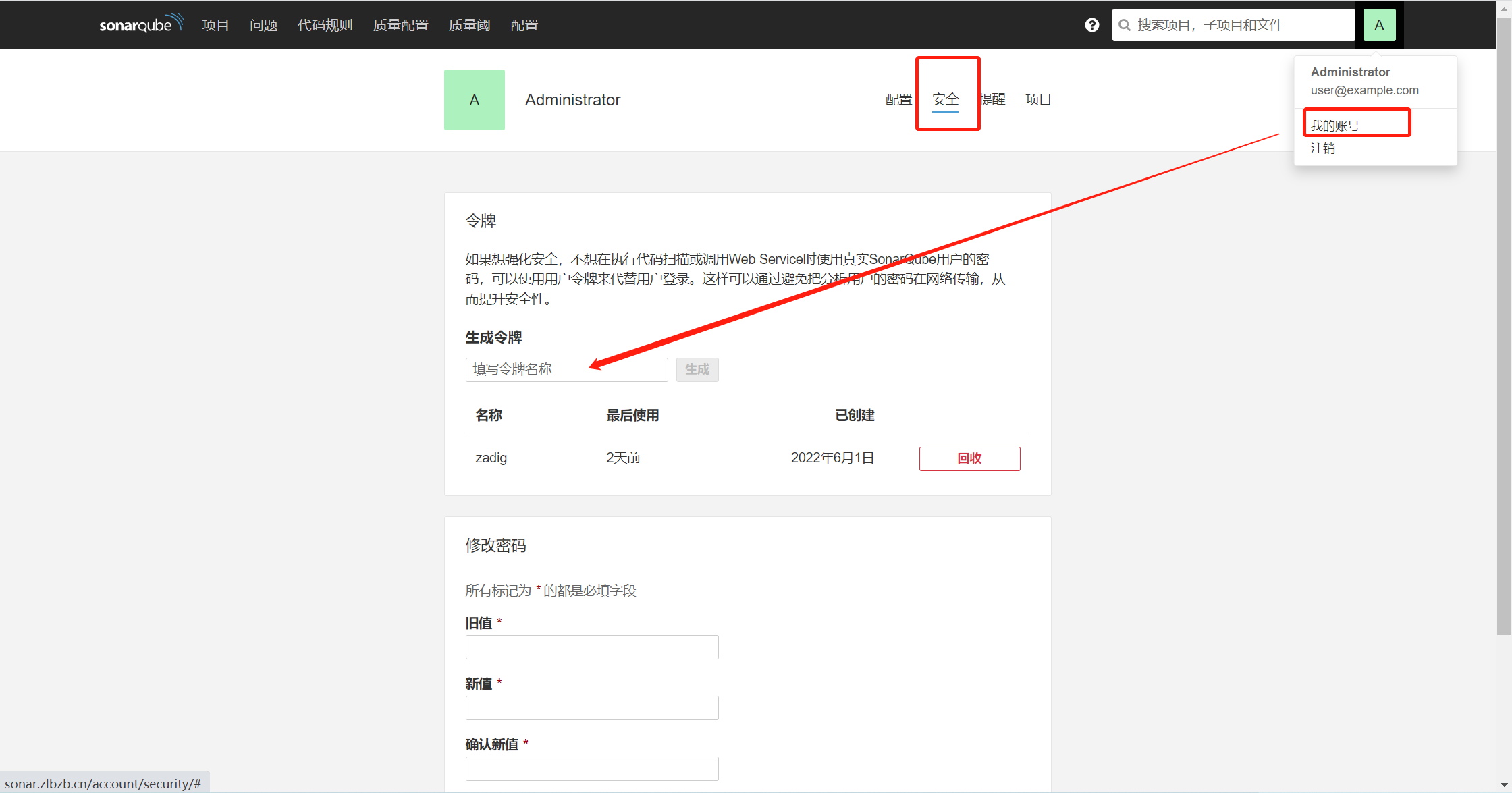
直接生成即可,不过要记住Token。
(2)在Zadig上集成
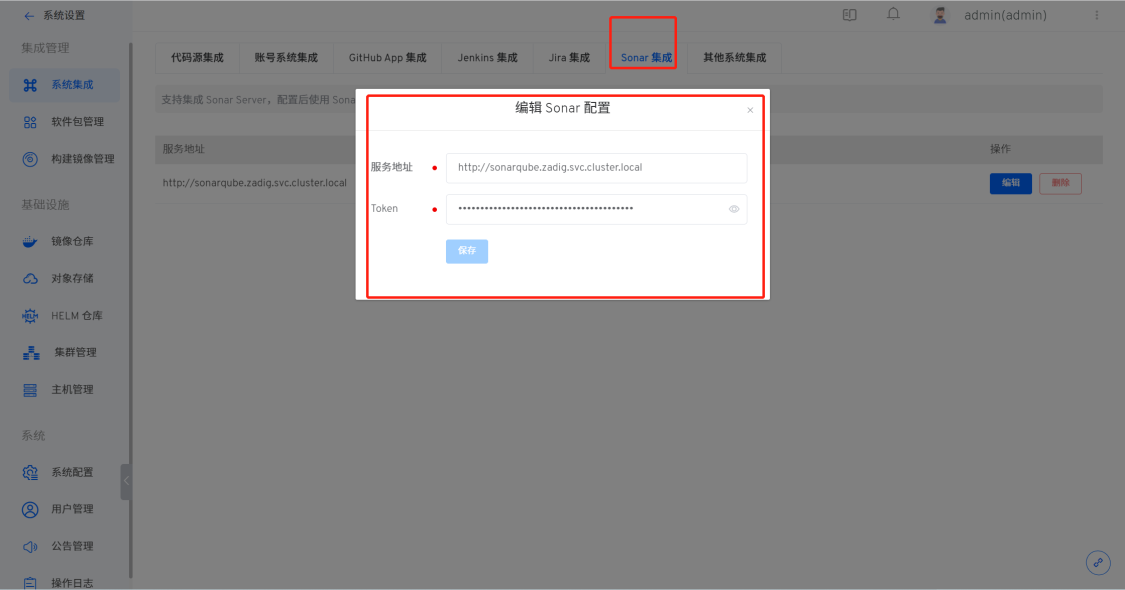
在Sonar集成栏目填写具体的sonar地址和刚才生成的Token,保存即可。
进行代码扫描
进入项目中,选择代码扫描,新增代码扫描。

新增代码和参数配置,如下:
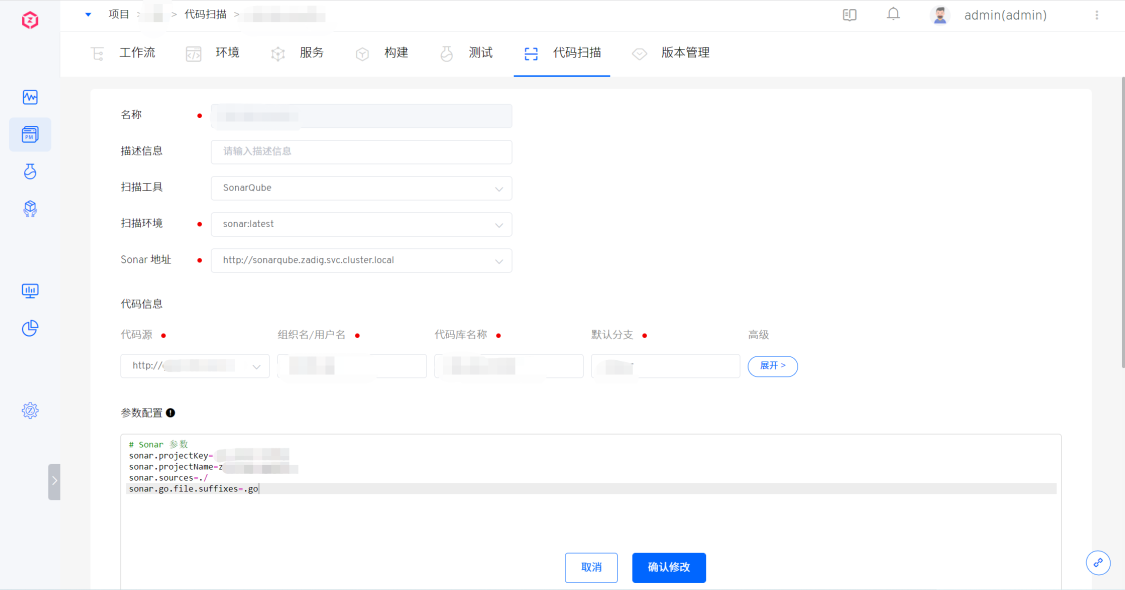
然后点击执行,即可进行代码扫描。

扫描完成过后,就可以在sonarqube上查看扫描结果,进行代码质量管理。
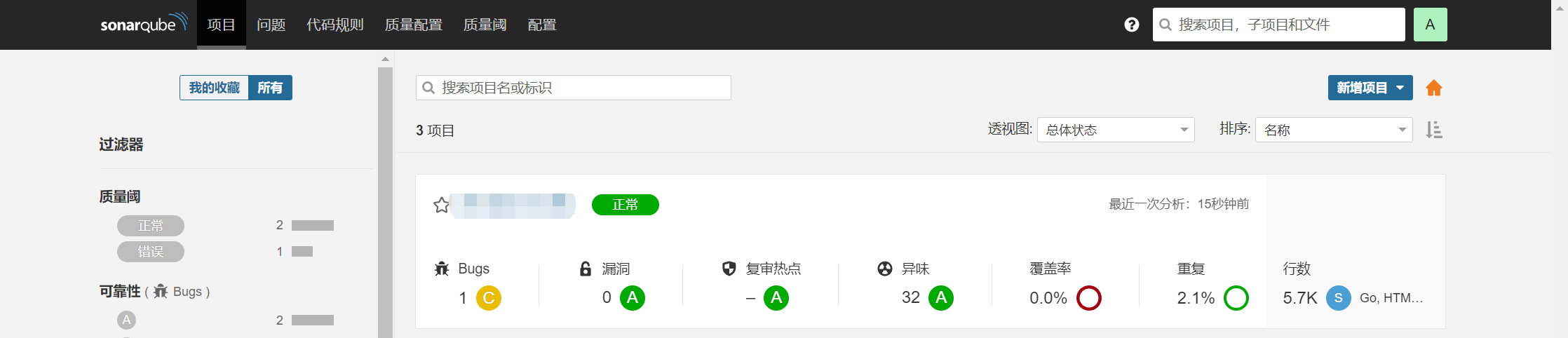
最后
上面是我现在所使用的Zadig的所有功能,其中还有自动化测试是一个比较不错的功能,但是还需要测试同学配合才能完成最终的轮转,目前还没有这个精力来做这些事情,不过,我们的愿景是希望通过Zadig来完成开发、测试、运维闭环。
除此之外,Zadig还提供了一些能效面板,方便我们查看和审查。
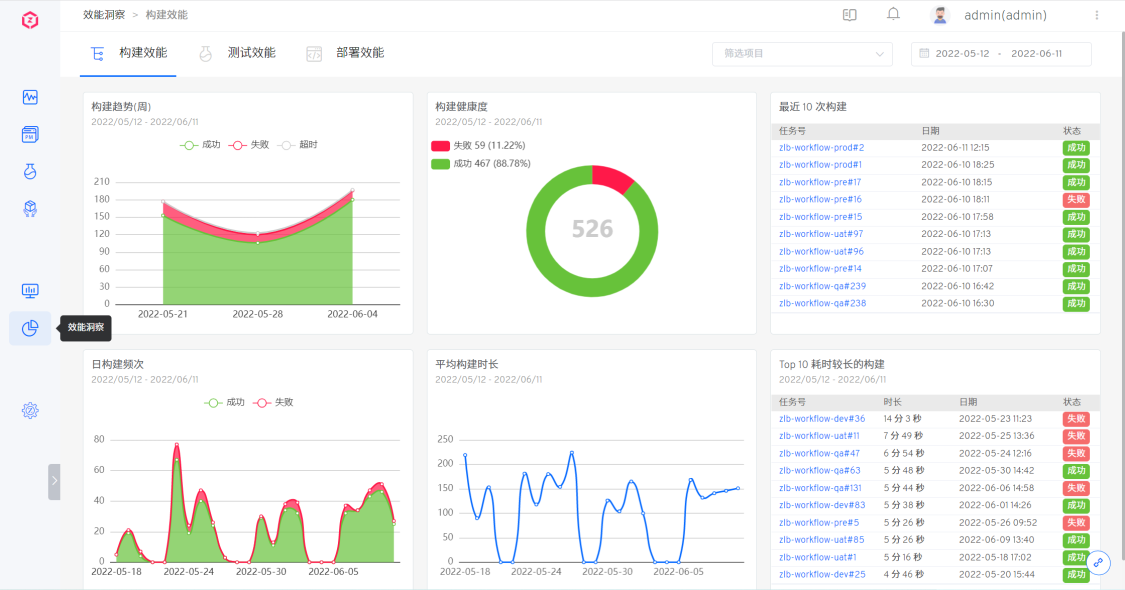
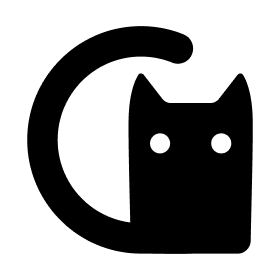




评论区